Как сделать ускоренное видео для Инстаграм: на iPhone и Android
Автор Лика Торопова Опубликовано Обновлено
Ускоренное видео – способ, как сжать большой медиафайл, сделать Ленту интересней. Функция доступна в мобильных приложениях и компьютерных программах. Пользователю нужно скачать один из предложенных инструментов, чтобы ускорить видео на iPhone для Инстаграма.
Ускорение видео на Айфоне
Стандартное приложение iMovie открывает для пользователя возможности ускорения и замедления. Владелец девайса может ускорить, как весь видеоряд, так и его отдельные части.
Чтобы отредактировать видео через iMovie:
- Открыть приложение – создать новый проект и добавить видео.
- Нажать на кнопку «Скорость» – появится желтая панель с возможностью выбора фрагмента.
- С помощью инспектора выбрать тип ускорения или замедления: к примеру, ½ – половина от нормальной скорости.
 Функция 2x доступна на новых операционных системах и iPhone от 5S.
Функция 2x доступна на новых операционных системах и iPhone от 5S. - Сохранить проект в хранилище устройства.
Также, есть способ со сторонними приложениями. Лидером среди инструментов для ускорения считается SpeedPro. В настройках можно указывать скорость от 1х до четырех. При этом, уменьшается размер и длина видеоряда.
Чтобы ускорить видео в Инстаграме со звуком на Айфоне с помощью Speed Pro:
- Скачать и установить приложение из AppStore.
- Выбрать видеофайл для редактирования, используя Галерею.
- В инструментах выбрать «Скорость» – указать нужный ускоритель.
- Сохранить видео во внутреннее хранилище.
После этого, созданный проект можно разместить в социальной сети: Ленте или Историях.
Способ ускорить видео на Android
Простым и одновременно функциональным считается приложение InShot. В его функции входит ускорения, изменение и редактирование видео. Даже в бесплатной версии можно замедлить или сделать быстрее видеоряд, не теряя аудио эффекты.
Как сделать ускоренное видео на Андроиде:
- Скачать InShot из Play Market и установить приложение.
- Создать новый проект – выбрать нужный файл.
- В панели инструментов указать «Скорость» – отрегулировать ползунок.
- Подтвердить ускорение с помощью галочки – сохранить проект.
Но пользователям доступно ускорение только на 2х. То есть, видеоролик будет ускорен всего в два раза, вместе с музыкой и изображением. При изменении скорости, меняется и тональной музыкальной дорожки – она становится выше по тону и быстрее.
Как сделать ускоренное видео на компьютере
Программой для ПК, где можно сделать ускоренное видео для Инстаграма является Adobe Premiere. С её помощью также редактируют клипы для YouTube и создают более серьезные проекты.
Мнение эксперта
Лика Торопова
Много времени провожу в социальных сетях, любимчик — Instagram
Привет, я автор сайта storins.ru, если вы не нашли своего ответа, или у вас есть вопросы, то напишите мне, я постараюсь ответить вам максимально быстро и решить вашу проблему. Список самых интересных моих статей:
Список самых интересных моих статей:
Adobe Premiere предложена в бесплатной пробной версии и платной, с необходимым функционалом для редактирования.
Инструкция, как ускорить видео для Инстаграма:
- Скачать и установить Adobe Premier.
- Новый проект – переместить на рабочую строку видео.
- Кликнуть правой кнопкой мыши по элементу – Speed.
- Указать в параметрах уровень – Сохранить проект в формате mp4 на ПК.
Второй способ, как без скачивания программ ускорить видеоряд – воспользоваться сервисом Ezgif. Работает только с медиафайлами, чем размер не превышает 100 мегабайт.
Чтобы сделать видео быстрее через Ezgif:
- Зайти на сайт – выбрать «Загрузить».
- Перейти во вкладку «Speed» – выбрать параметр множителя.
- Нажать «Change Video Speed» – сохранить на компьютер через кнопку Save.
Можно сразу снимать ускоренное видео для Инстаграма, но уже мобильном приложение Hyperlapse. Официально, оно доступно только на устройства под управлением iOS, но для Android предусмотрен похожий продукт от компании Microsoft.
Официально, оно доступно только на устройства под управлением iOS, но для Android предусмотрен похожий продукт от компании Microsoft.
Чтобы ускорить видео на iPhone для Инстаграма, пользователю нужно перейти на официальный сайт разработчика приложения и скачать. Или воспользоваться магазином контента, где дополнительно предложены Magisto и Splice.
Как ускорить видео на Айфоне: все способы
14 октября, 2020
Автор: Maksim
Ускорить видео на iPhone, сделать так, чтобы оно воспроизводилось быстрее, можно с помощью специальных приложений на телефоне.
В App Store можно найти их огромное множество, выберем самые удобные и эффективные — составим ТОП приложений для ускорения воспроизведения видео на айфоне.
В предыдущем материале мы рассмотрели, как замедлить видео на айфоне. Сейчас мы разберем лучшие способы, как ускорить видео на айфоне, какие программы выбрать для этого.
Как ускорить видео на iPhone — ТОП приложений
iMovie
Адрес: iMovie
Приложение разработанное самой Apple. Бесплатное и включает в себя множество функций, которые понадобятся для редактирования роликов. Среди них есть и функция ускорения.
Бесплатное и включает в себя множество функций, которые понадобятся для редактирования роликов. Среди них есть и функция ускорения.
Добавьте новый проект и вставьте необходимый ролик. Нажмите в нижней части по нему, чтобы открыть панель управления инструментами. Иконка с изображением спидометра меняет скорость воспроизведения.
Особенности:
- Бесплатный
- Изменение скорости воспроизведения
- Редактор громкости
- Добавление текста
- Обрезка
- Создание трейлера в целых фильмах
- Эффекты
- Готовые шаблоны
- Режим картинка в картинке
Videoshop
Адрес: Videoshop
Удобный и простой видеоредактор с приятным интерфейсом. Включает в себя множество инструментов, фильтров и других функций, которые помогут создать качественный видеоролик.
Нажмите на кнопку «Импорт» и добавьте необходимое видео. Свайпните нижнюю панель с инструментами влево и нажмите на иконку изменения скорости, задайте необходимые параметры.
Особенности:
- Без обязательной подписки
- Обрезка
- Склеивание
- Эффекты
- Добавление текста
- Коррекция
- Добавление голоса к ролику
- Стикеры
- Реверс
- Поворот
- ФЛИП
VN видео редактор
Адрес: VN видео редактор
Дружественный интерактивный видеоредактор, в котором легко разобраться. Обладает рядом интересных инструментов и функций, которые будут полезны для создания качественных клипов.
После добавления нового проекта и ролика к нему, нажмите на значок спидометра внизу, чтобы изменить скорость воспроизведения по своему желанию.
Особенности:
- Без обязательной подписки — бесплатный
- Удобный интерфейс
- Спецэффекты
- Шаблоны
- Обрезка
- FX
- Фильтры
Видеоредактор — Perfect Video
Адрес: Видеоредактор — Perfect Video
Видеоредактор с довольно большим количеством инструментов. Все элементы меню расположены удобно для пользователя, поэтому пользоваться программой довольно комфортно.
Все элементы меню расположены удобно для пользователя, поэтому пользоваться программой довольно комфортно.
Вначале необходимо создать новый проект и добавить к нему видеоролик. После этого, нажмите на кнопку редактирования и измените скорость воспроизведения.
Особенности:
- Распространяется бесплатно — без подписки
- Мозаика
- Добавление текста
- Коррекция
- Движение фото
- Разделение экрана
- Анимация по кадрам
Filmmaker Pro
Адрес: Filmmaker Pro
Функциональная, качественная программа для редактирования видеороликов. Обладает большим количеством интересных инструментов, которые пригодятся в работе.
Добавьте новый проект, а к нему и видеоролик. Нажмите внизу на сам ролик, чтобы открыть панель управления. Кнопка с изображением спидометра — меняет скорость воспроизведения.
Особенности:
- Без обязательной подписки
- Поддержка 4К разрешения
- Редактор громкости
- Эффекты
- Цветокоррекция
- Вращение
- Обрезка
- Анимация Кена Бернса
- Реверс
Video Editor
Адрес: Video Editor
Отличный видеоредактор с множеством видео-инструментов. Все элементы меню сразу показываются пользователю, так что запутаться в управлении не получится.
Все элементы меню сразу показываются пользователю, так что запутаться в управлении не получится.
Нажмите на кнопку «Import» и добавьте новый ролик. Чтобы поменять скорость воспроизведения, нажмите на иконку с надписью «Speed» — приложение позволяет ускорять до 4 раз.
Особенности:
- Без обязательной подписки
- Фильтры
- Вращение
- Реверс
- Громкость
- Смайлики
- Добавление музыки
- Наложение текста
В заключение
Это список одних из самых удобных приложений, чтобы ускорить воспроизведение видеоролика. Подобраны только те варианты, которые не требуют от вас обязательной подписки, те, чтобы вообще начать работать.
Как сделать ускоренное видео для Инстаграм на iPhone или выложить замедленный клип
Хотите разнообразить свою ленту новым контентом? Тогда эта статья точно для вас! Разберёмся, как ускорить видео для Инстаграм или, наоборот, сделать замедленную съёмку. При этом данный материал подойдёт не только для владельцев смартфона, но и для тех, кто ведёт свой Instagram блог на персональном компьютере.
При этом данный материал подойдёт не только для владельцев смартфона, но и для тех, кто ведёт свой Instagram блог на персональном компьютере.
Приложения для ускорения видео на iPhone
Раньше замедлять или ускорять видеоролики можно было только при помощи специальной аппаратуры или в «незнакомой» для пользователей на то время Сони Вегас. К тому же не все делали это самостоятельно, а, чаще всего, именно обращались к редакторам за неплохую плату.
Сейчас же маркеты на мобильных телефонах просто «ломятся» от разных утилит, позволяющих обработать отснятый «фильм». Почему это происходит? Ответ очевиден – качественный и креативный клип сейчас в тренде и привлекает всё новых и новых подписчиков в социальных сетях.
Поэтому перейдём к главному: как ускорить видео на iPhone для инстаграм. Это возможно при помощи популярных приложений:
- iMovie;
- Speed Pro;
- Splice;
- Hyperlapse.
Хоть их интерфейс в чём-то и похож, всё равно рассмотрим, как пользоваться каждым из них.
iMovie
iMovie для iphone — это встроенный в ОС видеоредактор. То есть он входит в изначальный состав пакета утилит, который предоставляется вместе с операционной системой. Поэтому уже ставим ему жирный плюс – дополнительно качать ничего не нужно.
Чтобы при помощи его выкладывать ускоренное видео в Инстаграм, потребуется:
- Скачать IMovie с App Store.
- Запустить приложение на смартфоне.
- Перейти во вкладку «Видео» и выбрать нужный файл из галереи.
- Кликнуть на кнопку «Создать фильм».
- Обрезать лишние фрагменты, если это необходимо.
- Наложить фильтры и добавить текст по желанию.
- Кликнуть на иконку в виде «спидометра» и задать скорость воспроизведения.
- Сохранить готовый результат и щёлкнуть «Поделиться» — «Instagram».
Теперь остаётся только опубликовать клип в свой профиль соцсети.
Полезно знать. В IMovie есть опция добавления музыкальных треков из библиотеки на видеофайл.
Speed Pro
Программа позволяет загрузить интересную «короткометражку» в ленту. Пошаговая инструкция для работы с ней следующая:
- Установите Speed pro на свой смартфон через AppStore и запустите его.
- Выберите понравившийся ролик из библиотеки устройства и прикрепите его в редактор.
- Кликните на кнопку «Скорость» и установите 1 из 4 режимов: 1х – обычный; 2х, 3х, 4х – ускоренный.
- Загрузите полученный «фильм» в галерею и опубликуйте его на страничку в Инстасеть.
Splice
Сервис, благодаря которому можно выложить быстрое или замедленное видео на Айфоне. Он по своему функционалу похож на IMovie и позволяет:
- обрезать медиафайлы;
- добавлять текст и переходы между фрагментами;
- накладывать мелодии или различные звуки и т.п.
Для создания необычного клипа через Splice понадобится:
- Скачать утилиту на смартфон и запустить её.
- Нажать на «плюс» и приложить ролик из галереи.

- Пролистать нижнее меню вправо и выбрать иконку «Скорость».
- Поставить бегунок в нужном положении.
- Посмотреть, что получилось.
- Сохранить результат, тапнув на стрелочку в верхнем углу экрана.
Полезно знать. Splice – полностью бесплатный софт.
Hyperlapse
Это созданное разработчиками Instagram, специальное приложение. Используя его, получится отснять до 45 минут качественного видео. Благодаря встроенной стабилизации, полностью отсутствует эффект «трясущихся рук», так что ваш читатель даже не поймёт, что ролик сделан на обычном телефоне, а не на профессиональной камере.
При помощи инструментов программы можно перевести съёмку в замедленный или ускоренный режим (до х12). При этом не понадобится регистрировать новый профиль или авторизоваться на учётке Инстасети. Так что за несколько тапов по экрану, вполне реально создать полноценный «фильм».
К сведению. Hyperlapse доступен только в магазине AppStore.
Для Андроид-устройств придётся искать похожий аналог.
Приложения для ускорения видео на Android
Для владельцев «пришельца» также существуют похожие редакторы. А именно:
- InShot;
- Framelapse;
- Magisto;
- FilmoraGo.
Чтобы определиться, какой подойдёт вам больше всего, уделим каждому из них по разделу.
InShot
Для работы в InShot следуйте алгоритму действий ниже:
- Зайдите в Google Маркет и введите в поисковой строке «InShot».
- Загрузите соответствующую программу и дождитесь окончания проверки на вирусы.
- Запустите InShot и нажмите на кнопку «Видео».
- Предоставьте доступ к библиотеке вашего гаджета.
- Выберите понравившийся видеофайл.
- Обрежьте его и примените дополнительные эффекты по желанию.
- Добавьте к дорожке песню или стикеры.
- Пролистайте меню вправо и щёлкните на «Скорость».
- Переместите бегунок вправо для увеличения скорости, влево – для её уменьшения.

- Тапните на «Сохранить».
- Поделитесь новой записью со своими подписчиками в социальной сети.
Полезно знать. InShot вставляет на материал свой водяной знак.
Framelapse
В отличие от всех описанных выше сервисов, Framelapse используется исключительно для записи ускоренных роликов. Обрабатывать, если это нужно, придётся в отдельном редакторе.
После того как запустили Framelapse:
- Кликнув на вкладку со значком «HQ – Video Resolution», настройте качество таймлапса на выходе. Чем выше разрешение, тем больше будет весить конечный файл.
- Зайдя во вкладку с «часами», измените интервал кадров. Чем выше значение, тем больше будет скорость воспроизведения.

- Через вкладку с «полосами – Video Duration», поставьте автоматическое отключение съёмки. Также можно установить «Infinite» — бесконечно.
- Во вкладке с «фотокамерой», откорректируйте баланс белого, экспозицию и т.п.
Готово. Теперь можно снимать. Весь получившийся материал будет сохранён в вашей галерее.
Magisto
Ещё одна утилита для обработки видео – Magisto. Для её использования необходимо:
- Выполнить вход в Magisto через Facebook, Google mail или через зарегистрированный аккаунт.
- Выбрать тип создаваемого видео.
- Разрешить доступ к мультимедиа.
- Прикрепите исходник к редактору из библиотеки устройства.
- Определитесь со стилем и фильтром и, выбрав подходящие, тапните на кнопку «Применить».
- Установите продолжительность ролика.
- Задайте скорость воспроизведения.
- Нажмите на «Сохранить» и дождитесь, пока загружаются готовые кадры.
- Поделитесь постом на страничке в Инсте.

К сведению. Magisto имеет ограниченный лимит по длине видео. В нём можно обрабатывать только 1-минутные клипы.
FilmoraGo
Если не подходит ни одно из перечисленных выше ПО, попробуйте установить программу, например, Flimorago. Работать в нём довольно просто:
- Установить FilmoraGo из Плей маркета.
- Принять пользовательское соглашение.
- Откройте приложение и тапните на «плюс», расположенный посередине экрана.
- Определитесь с видеофайлом из галереи.
- Обрежьте его.
- Наложите тему или музыкальное сопровождение.
- Поменяйте формат (16:9 или 1:1).
- Щёлкните на вкладку «Редактировать» и выберите инструмент «Скорость».
- Кликните на подходящий режим: 1/4х, 1/2х, 2х и т.д.
- Сохраните фильм, нажав на соответствующую кнопку.
Можно ли сделать ускоренное видео на компьютере
Как уже упоминалось выше, существуют способы замедлить, а также ускорить клип на телефоне или компьютере. Если с телефоном всё понятно, то теперь разберёмся, как изменить скорость воспроизведения через ПК. Итак:
Если с телефоном всё понятно, то теперь разберёмся, как изменить скорость воспроизведения через ПК. Итак:
- Зайдите на официальный веб-сайт Movavi и тапните на «Скачать бесплатно».
- Инсталлируйте загрузочный файл на устройстве и запустите его.
- Щёлкните по разделу «Видео» — «Редактирование».
- Нажмите на вкладку «Импорт» и добавьте с компьютера снятый материал.
- Кликните по дорожке с видеороликом ЛКМ дважды.
- Сдвиньте бегунок в полосе «Скорость» влево или вправо.
- Посмотрите результат через кнопку Play. Если вас всё устраивает, выберите «Сохранение».
Интересно. Опубликовать получившееся видео на ПК в Инсте можно при помощи эмулятора Андроид-игр BlueStacks 4.
Сделать ускоренное видео в Инстаграм оказалось проще простого. Понадобится лишь скачать на устройство специальную утилиту и разобраться в ней. Так что дерзайте и удивляйте своих фолловеров новыми необычными постами.
Понадобится лишь скачать на устройство специальную утилиту и разобраться в ней. Так что дерзайте и удивляйте своих фолловеров новыми необычными постами.
Как ускорить видео на iPhone – обзор приложений
Как ускорить видео на iPhone
Если вы любите снимать видеоролики на свой iPhone 6, 7 (или более новый) и делиться ими с друзьями в Инстаграме, скорее всего, вы уже сталкивались с ограничением по времени, которое налагает эта соцсеть. На каждое видео дается всего минута, и часто приходится отрезать что-нибудь интересное, лишь бы ролик загрузился. Но есть и другой путь: увеличение скорости видеоролика.
Ускоренное видео на iPhone можно создать с помощью приложения Movavi Clips: эта программа может ускорить ваш ролик всего в несколько кликов. Результат вы сможете загрузить в Инстаграм, любую другую социальную сеть или просто поделиться с друзьями, которые обязательно оценят вашу заботу об экономии их времени. Вот инструкция, как ускорить видео на iPhone
Скачайте и запустите приложение
Скачайте Movavi Clips из App Store. По окончании скачивания запустите программу.
По окончании скачивания запустите программу.
Загрузите снятое вами видео
Сразу после того, как программа загрузится, вы увидите в нижней части экрана своего iPhone анимированную стрелку, указывающую на круглую кнопку со знаком плюса. Нажмите на эту кнопку, а затем – на кнопку Видео, чтобы загрузить свой ролик. Уточните, какое соотношение сторон вам требуется для итогового видео: квадратное, вертикальное или горизонтальное.
Коснитесь пальцем одного или нескольких видеоклипов, которые вы будете ускорять, чтобы добавить их в список, и нажмите Начать редактирование.
Увеличьте скорость воспроизведения видео
Если вы хотите ускорить только часть видео, выделите ее с помощью вертикального маркера. Когда вы передвинете полосу Шкалы времени, изображение плюса сменится иконкой ножниц. Установите маркер на левой границе нужного фрагмента видео и нажмите на ножницы, повторите то же самое с правой границей.
Теперь наведите курсор на видео (или его часть), которое планируется ускорить. Прокрутите панель инструментов налево. Вы увидите кнопку с подписью Скорость. Коснитесь ее, чтобы открыть настройки, и выберите нужное ускорение. Сверху над окном предпросмотра будет показана длительность итогового клипа (или его части). Если вы хотите оценить, достаточно ли ускорился ролик, запустите воспроизведение видео в окне предпросмотра. Оставьте переключатель Звук на видео включенным, если хотите, чтобы итоговый ролик был со звуком. Нажмите Применить.
Прокрутите панель инструментов налево. Вы увидите кнопку с подписью Скорость. Коснитесь ее, чтобы открыть настройки, и выберите нужное ускорение. Сверху над окном предпросмотра будет показана длительность итогового клипа (или его части). Если вы хотите оценить, достаточно ли ускорился ролик, запустите воспроизведение видео в окне предпросмотра. Оставьте переключатель Звук на видео включенным, если хотите, чтобы итоговый ролик был со звуком. Нажмите Применить.
Сохраните получившийся видеоролик
Всё готово, осталось только сохранить результат. Нажмите на иконку сохранения в правом верхнем углу экрана, затем – на Сохранить внизу. Видео запишется в галерею вашего смартфона.
Ускорение видео на iPhone – не проблема, если у вас есть нужная программа. Movavi Clips умеет ускорять, замедлять, обрезать, переворачивать клипы, менять их размер, добавлять фон и делать с вашими роликами множество других увлекательных вещей. Попробуйте и всё увидите сами.
Movavi Clips
Обработка и монтаж видео и фото
- Добавляйте переходы, музыку и стикеры
- Выбирайте нужный фрагмент кадра
- Режьте и склеивайте клипы
- Ускоряйте и замедляйте видео
Как замедлить видео на iPhone
Телефоны давно перестали быть исключительно инструментом для коммуникации. Смартфон сейчас – это и ежедневник, и средство для развлечения, и, конечно, фотоаппарат и видеокамера. Если вы часто снимаете видео на свой iPhone 6, 7, 8 или более новой версии, скорее всего, вы уже задумывались о том, что можно сделать с получившимися роликами.
Один из приемов, позволяющих сделать обычное видео более увлекательным, – это эффект замедления. Он позволяет зрителю более детально рассмотреть, что происходит на экране. Кроме того, с помощью замедления можно выделить действие, к которому вы хотите привлечь особое внимание смотрящего. В этой статье мы покажем, как сделать замедленное видео на iPhone с помощью мобильного видеоредактора Movavi Clips: вот пошаговая инструкция
Скачайте приложение Movavi Clips
Загрузите Movavi Clips из App Store.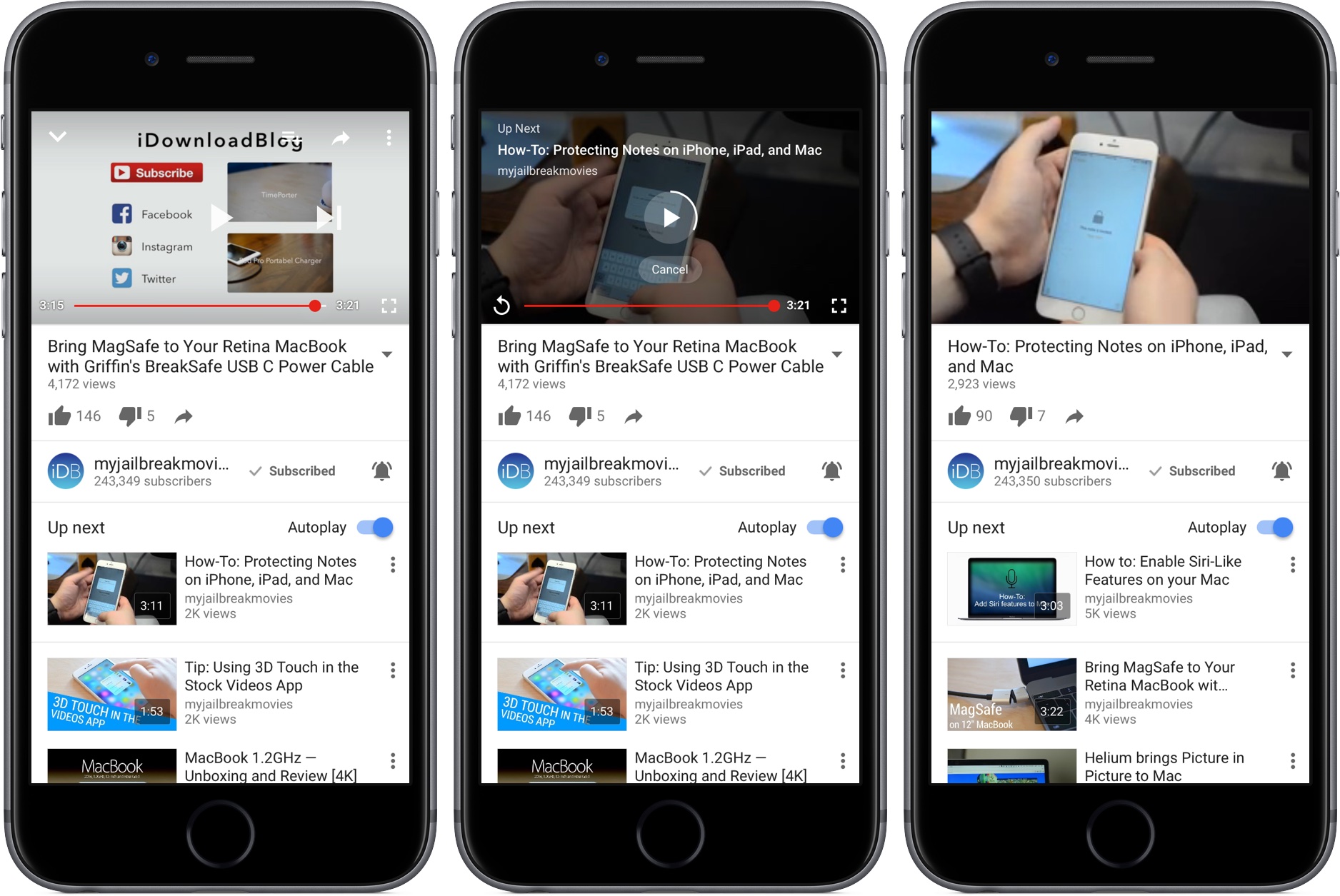 После завершения загрузки запустите приложение, коснувшись пальцем его иконки.
После завершения загрузки запустите приложение, коснувшись пальцем его иконки.
Загрузите в программу свой видеоролик
Приложение само предложит вам загрузить видео: на экране появится анимированная стрелка, указывающая на значок плюса. Нажмите на этот значок и выберите Видео.
В появившемся меню укажите желаемое соотношение сторон будущего фильма, а затем в новом окне выберите один или несколько снятых вами роликов. Нажмите кнопку Начать редактирование
Наложите эффект замедления
Если вы хотите замедлить не видео целиком, а только его фрагмент, сначала вырежьте этот фрагмент. Прокрутите пальцем видео, чтобы вертикальный маркер переместился на начало фрагмента, и нажмите на кнопку с изображением ножниц. Сделайте то же самое в конце фрагмента. Снова прокрутите, поместив маркер на часть, которую нужно замедлить.
Теперь прокрутите панель инструментов вправо, пока не увидите кнопку Скорость. Нажмите на нее и выберите, насколько сильно следует замедлить ваш ролик (или его часть). Затем коснитесь кнопки Применить.
Затем коснитесь кнопки Применить.
Сохраните результат
Для сохранения видео нажмите на кнопку Сохранить в правом верхнем углу. Появится новое окно, в котором можно просмотреть готовое видео. Еще раз нажмите Сохранить. Вот и всё!
Теперь вы знаете, как замедлить видео на iPhone с помощью Movavi Clips – простого в использовании и удобного мобильного видеоредактора. Приложение умеет не только изменять скорость видео: вы можете добавить переходы, наложить фильтры, озвучить свой ролик и многое, многое другое. Скачайте Movavi Clips и убедитесь сами.
Применение фильтров и вращение видео
После съемки фотографии откройте ее в приложении «Фото» и коснитесь «Изменить». В приложении «Фото» можно вращать, применять фильтры и преображать внешний вид видео. Если вам не нравятся внесенные изменения, коснитесь «Отмена», чтобы вернуться к оригиналу.
На компьютере Mac откройте приложение «Фото» и щелкните «Изменить», чтобы отредактировать видео. Если вам не нравятся внесенные изменения, щелкните «Вернуться к оригиналу» или «Сбросить изменения».
Если вам не нравятся внесенные изменения, щелкните «Вернуться к оригиналу» или «Сбросить изменения».
Приложения для ускорения видео на iPhone
Раньше замедлять или ускорять видеоролики можно было только при помощи специальной аппаратуры или в «незнакомой» для пользователей на то время Сони Вегас. К тому же не все делали это самостоятельно, а, чаще всего, именно обращались к редакторам за неплохую плату.
Сейчас же маркеты на мобильных телефонах просто «ломятся» от разных утилит, позволяющих обработать отснятый «фильм». Почему это происходит? Ответ очевиден – качественный и креативный клип сейчас в тренде и привлекает всё новых и новых подписчиков в социальных сетях.
Поэтому перейдём к главному: как ускорить видео на iPhone для инстаграм. Это возможно при помощи популярных приложений:
- iMovie;
- Speed Pro;
- Splice;
- Hyperlapse.
Хоть их интерфейс в чём-то и похож, всё равно рассмотрим, как пользоваться каждым из них.
TiltShift Video
Универсальное приложение для ускорения видео на Айфоне, которое оптимизировано для работы со всеми Retina дисплеями. Предоставляется после оплаты, стоимость 4 доллара. Особенности:
- добавление эффекта смещения времени на записываемое или ранее загруженное видео;
- изменение скорости видеозаписей: замедление и ускорение;
- добавление эффекта размытия путем использования мультитач жестов – ролик станет похож на движущуюся миниатюру;
- регулировка насыщенности, контрастности, яркости, а также виньетирование для достижения наилучших результатов;
- экспорт итоговой записи в любом качестве, вплоть до Full HD
iMovie
iMovie для iphone — это встроенный в ОС видеоредактор. То есть он входит в изначальный состав пакета утилит, который предоставляется вместе с операционной системой. Поэтому уже ставим ему жирный плюс – дополнительно качать ничего не нужно.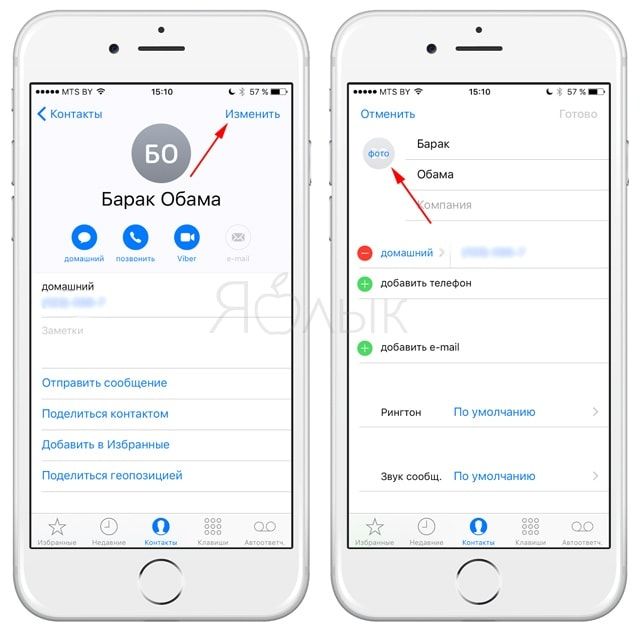
Чтобы при помощи его выкладывать ускоренное видео в Инстаграм, потребуется:
- Скачать IMovie с App Store.
- Запустить приложение на смартфоне.
- Перейти во вкладку «Видео» и выбрать нужный файл из галереи.
- Кликнуть на кнопку «Создать фильм».
- Обрезать лишние фрагменты, если это необходимо.
- Наложить фильтры и добавить текст по желанию.
- Кликнуть на иконку в виде «спидометра» и задать скорость воспроизведения.
- Сохранить готовый результат и щёлкнуть «Поделиться» — «Instagram».
Теперь остаётся только опубликовать клип в свой профиль соцсети.
Полезно знать. В IMovie есть опция добавления музыкальных треков из библиотеки на видеофайл.
Speed Pro
Программа позволяет загрузить интересную «короткометражку» в ленту. Пошаговая инструкция для работы с ней следующая:
- Установите Speed pro на свой смартфон через AppStore и запустите его.
- Выберите понравившийся ролик из библиотеки устройства и прикрепите его в редактор.

- Кликните на кнопку «Скорость» и установите 1 из 4 режимов: 1х – обычный; 2х, 3х, 4х – ускоренный.
- Загрузите полученный «фильм» в галерею и опубликуйте его на страничку в Инстасеть.
Slow Motion Fx Video Editor
Несмотря на однозначное название, приложение способно, как замедлить видео на Айфоне, так и ускорить его. Основные особенности:
- применение эффекта замедления, ускорения и остановки кадра;
- для редактирования подходят видеозаписи отснятые при 240 кадрах в секунду, а также ускоренные в 4 раза;
- покадровая регулировка скорости;
- прямая запись видео с применением эффектов;
- наложение музыки;
- распространение отредактированного ролика в социальных сетях;
- быстрая обработка задач;
- простой и понятный интерфейс.
В платной версии приложения доступно изменение позиции замедления, нет ограничений на добавленную музыку, отсутствует реклама.
Miniatures: Tilt-Shift Time-Lapse Videos
Бесплатное приложение, которое не только создает эффект смещения времени, но также делает происходящее на видео похожим на миниатюру. Функционал позволяет выбрать границы редактирования, повысить насыщенность.
В версии PRO снимается ограничение на разрешение, становится доступен фильтр снижения шумов и эффект виньетирования.
Splice
Сервис, благодаря которому можно выложить быстрое или замедленное видео на Айфоне. Он по своему функционалу похож на IMovie и позволяет:
- обрезать медиафайлы;
- добавлять текст и переходы между фрагментами;
- накладывать мелодии или различные звуки и т.п.
Для создания необычного клипа через Splice понадобится:
- Скачать утилиту на смартфон и запустить её.
- Нажать на «плюс» и приложить ролик из галереи.
- Пролистать нижнее меню вправо и выбрать иконку «Скорость».
- Поставить бегунок в нужном положении.

- Посмотреть, что получилось.
- Сохранить результат, тапнув на стрелочку в верхнем углу экрана.
Полезно знать. Splice – полностью бесплатный софт.
Hyperlapse
Это созданное разработчиками Instagram, специальное приложение. Используя его, получится отснять до 45 минут качественного видео. Благодаря встроенной стабилизации, полностью отсутствует эффект «трясущихся рук», так что ваш читатель даже не поймёт, что ролик сделан на обычном телефоне, а не на профессиональной камере.
При помощи инструментов программы можно перевести съёмку в замедленный или ускоренный режим (до х12). При этом не понадобится регистрировать новый профиль или авторизоваться на учётке Инстасети. Так что за несколько тапов по экрану, вполне реально создать полноценный «фильм».
К сведению. Hyperlapse доступен только в магазине AppStore. Для Андроид-устройств придётся искать похожий аналог.
Filmmaker Pro
Функциональная, качественная программа для редактирования видеороликов. Обладает большим количеством интересных инструментов, которые пригодятся в работе.
Обладает большим количеством интересных инструментов, которые пригодятся в работе.
Добавьте новый проект, а к нему и видеоролик. Нажмите внизу на сам ролик, чтобы открыть панель управления. Кнопка с изображением спидометра — меняет скорость воспроизведения.
Особенности:
- Без обязательной подписки
- Поддержка 4К разрешения
- Редактор громкости
- Эффекты
- Цветокоррекция
- Вращение
- Обрезка
- Анимация Кена Бернса
- Реверс
Videoshop
Адрес: Videoshop
Удобный и простой видеоредактор с приятным интерфейсом. Включает в себя множество инструментов, фильтров и других функций, которые помогут создать качественный видеоролик.
Нажмите на кнопку «Импорт» и добавьте необходимое видео. Свайпните нижнюю панель с инструментами влево и нажмите на иконку изменения скорости, задайте необходимые параметры.
Особенности:
- Без обязательной подписки
- Обрезка
- Склеивание
- Эффекты
- Добавление текста
- Коррекция
- Добавление голоса к ролику
- Стикеры
- Реверс
- Поворот
- ФЛИП
Video Editor
Отличный видеоредактор с множеством видео-инструментов. Все элементы меню сразу показываются пользователю, так что запутаться в управлении не получится.
Все элементы меню сразу показываются пользователю, так что запутаться в управлении не получится.
Нажмите на кнопку «Import» и добавьте новый ролик. Чтобы поменять скорость воспроизведения, нажмите на иконку с надписью «Speed» — приложение позволяет ускорять до 4 раз.
Особенности:
- Без обязательной подписки
- Фильтры
- Вращение
- Реверс
- Громкость
- Смайлики
- Добавление музыки
- Наложение текста
Hyperlapse from Instagram
Программа для ускорения видео, которая попала на Айфон благодаря создателям социальной сети Instagram. Используя встроенную функцию стабилизации, получится создать плавную запись с эффектом «смещения времени». Благодаря приложению отпадает необходимость применения громоздких штативов или дорогостоящего оборудования.
Во время записи ролика через Hyperlapse, видеоряд будет автоматически стабилизироваться, сглаживая любые колебания камеры. Это придаст кинематографичный эффект и повысит общее качество. Теперь не проблема записать полный закат солнца с заднего сиденья мотоцикла и вместить его в 10 секунд!
Это придаст кинематографичный эффект и повысит общее качество. Теперь не проблема записать полный закат солнца с заднего сиденья мотоцикла и вместить его в 10 секунд!
Особенности приложения:
- запись ускоренного видео с руки, непосредственно при ходьбе, во время езды, прыжков и даже свободного падения;
- автоматическая стабилизация;
- ускорение до 12 раз;
- простой интерфейс, который позволяет начать запись сразу после установки и запуска приложения.
Pinnacle Studio Pro
Профессиональная программа для замедления видео, которая доступна для скачивания только после оплаты (около 15$). Функция изменения скорости является одним из многочисленных инструментов, представленных в интерфейсе. Приложение подойдет как обычным пользователям, так и журналистам, начинающим режиссерам. Pinnacle Studio Pro позволяет создать полноразмерный фильм непосредственно на мобильном устройстве!
Приложение работает с любым типом файлов: фото, видео, аудио. При этом контент может находиться в памяти устройства или быть размещенным в облачном хранилище. Навигация по проекту интуитивно понятна и не вызовет проблем. Отображаемая шкала времени даст возможность точного монтажа видео и организации плавных переходов.
При этом контент может находиться в памяти устройства или быть размещенным в облачном хранилище. Навигация по проекту интуитивно понятна и не вызовет проблем. Отображаемая шкала времени даст возможность точного монтажа видео и организации плавных переходов.
Также добавляются эффекты ускорения или замедления, заголовки, многослойная анимация. Каждый инструмент имеет тонкие настройки.
KineMaster
Художественная лаборатория, визуально напоминающая профессиональную платформу для редактирования видео: на экране – десятки аудиодорожек, склейка роликов и изображений, переходы, какие-то эффекты, текст, а еще заметки и даже работа картинка-в-картинке. Изменять скорость воспроизведения видео тут разрешают с закрытыми глазами, а вот над остальным точно придется поработать – хотя бы ради интереса.
Quik
Пожалуй, главный представитель ТОПа, который однозначно заслуживает внимания и похвалы. И на то множество причин: тут и дизайн с интерфейсом продуманы до мелочей, и обновления от разработчиков появляются буквально каждую недель, и функций настолько много, что даже при детальном изучении каждого меню обязательно останутся кнопки, которые ни разу не нажимались. Работать с видео тут – истинное удовольствие, доступное бесплатно, без рекламы и дополнительных платежей.
Работать с видео тут – истинное удовольствие, доступное бесплатно, без рекламы и дополнительных платежей.
Perfect Video Editor
Малоизвестный, но интуитивный и необычайно функциональный редактор, способный работать с видео в разных форматах: тут и автоматическое изменение параметров цвета кадра, и работа над детализацией, и смена скорости воспроизведения, и даже выбор битрейта и формата для молниеносной загрузки в выбранные социальные сети. Из дополнительных плюсов – оптимизация. Даже объемные ролики в 4K, весом в 2-3 гигабайта, открываются мгновенно.
Clipper
Новинка от Wander Bit, призванная в два счета изменить способ подготовки видеороликов. И речь о мини-фильмах, которые «изобретаются» на ходу, да еще и в полуавтоматическом режиме: сначала подбираются исходники, затем – музыка (или же речь с диктофона), после – фильтры и стилистика, а в финале – место «для релиза». Не пройдет и пяти минут и отчет о путешествии на другой конец света собирает лайки в Instagram.
Slo Mo Video
Казалось бы, название редактора намекает в первую очередь о замедлении видеороликов, но на деле же разработчики из Beautiful Video Project предлагают еще и ускорять.
Причем в два счета – нужно выбрать короткий участок видео (или весь ролик сразу), а затем – покрутить ползунком скорости. +20, +50, +100% — на каком варианте остановиться, зависит от желаемого результата: а, значит, придется поэкспериментировать!
В заключение
В App Store есть еще множество приложений похожего рода. Мы же рассмотрели самые простые и эффективные из них. Пишите в комментариях, чем пользуетесь вы для этих целей.
Источники
- https://www.movavi.ru/support/how-to/how-to-speed-up-video-on-iphone.html
- https://www.movavi.ru/support/how-to/how-to-slow-down-video-on-iphone.html
- https://support.apple.com/ru-ru/HT207587
- https://oinste.com/kak-sdelat-uskorennoe-video-dlya-instagram-na-iphone-ili-vylozhit-zamedlennyj-klip/
- https://mobila.
 guru/faqsingle/kak-uskorit-zamedlit-video-na-iphone-poleznye-prilozhenija/
guru/faqsingle/kak-uskorit-zamedlit-video-na-iphone-poleznye-prilozhenija/ - https://fans-android.com/kak-uskorit-video-na-iphone/
- https://qgamer.ru/ios/prilozheniya-dlya-uskoreniya.html
- https://fans-android.com/kak-zamedlit-video-na-iphone/
[свернуть]
Как ускорить видео на iPhone ▷ ➡️ Creative Stop ▷ ➡️
Хотели бы вы сделать видео на iPhone, в котором время течет быстрее, используя таймлапс? Хотели бы вы увеличить скорость воспроизведения фильма, который вы записали на свой смартфон Apple и в котором есть «мертвые времена»? Тогда я бы сказал, что вы попали в нужное русло в то время, которое не могло быть лучше.
Фактически, в сегодняшнем уроке я действительно хочу объяснить как ускорить видео на айфоне. Я сразу же предполагаю, что, вопреки тому, что может показаться, это довольно простая операция: вам просто нужно иметь в своем распоряжении нужные инструменты.
Потом? Могу я узнать, что вы все еще делаете, стоя там? Устройтесь поудобнее, выделите несколько свободных минут только для себя и сразу же сосредоточьтесь на чтении того, что сообщается ниже. Я уверен, что в итоге вы сможете сказать себе более чем удовлетворены полученными результатами. Что скажешь, держим пари?
Я уверен, что в итоге вы сможете сказать себе более чем удовлетворены полученными результатами. Что скажешь, держим пари?
- Как ускорить видео на iPhone бесплатно
Прежде чем мы перейдем к сути урока, давайте проиллюстрируем как ускорить видео на айфоне, мой долг предоставить вам предварительную информацию об этом.
Начнем с фиксированной точки: ускорение видео — это операция, которую можно выполнить несколькими способами. Мочь запись фильм прямо на высокой скорости с помощью Промежуток времени, или вы можете увеличить скорость воспроизведения видео позже, используя соответствующий инструменты для издание видео или, опять же, действуя на настройки плеера на которую «скармливается» файл.
В первом случае, если он никогда о нем не слышал, Промежуток времени — это кинематографический метод, также интегрированный в приложение камеры iPhone, в котором скорость захвата каждого кадра намного ниже скорости воспроизведения. В результате время записываемого фильма увеличивается быстрее, чем обычно.
В результате время записываемого фильма увеличивается быстрее, чем обычно.
Что касается использования приложение для редактирования видеоВ этом случае скорость воспроизведения фильма изменяется, воздействуя непосредственно на структуру файла, поэтому изменения являются постоянными. Однако при ускорении фильма через видео плеер, вы просто кладете руку на настройки последнего, и поэтому исходный файл останется нетронутым.
Как ускорить видео на iPhone бесплатно
Внеся необходимые пояснения выше, давайте перейдем к сути вопроса и, следовательно, узнаем, как ускорить видео на iPhone. Ниже вы найдете список наиболее эффективных решений для этой цели. Все они бесплатны.
Камера
Если вам интересно понять, как ускорить запись видео на iPhone с помощью Промежуток времени, Сообщаю, что вы можете использовать конкретный функционал, интегрированный в приложение Камера iOS, по умолчанию для фотосъемки и записывать видео, не прибегая к использованию сторонних решений.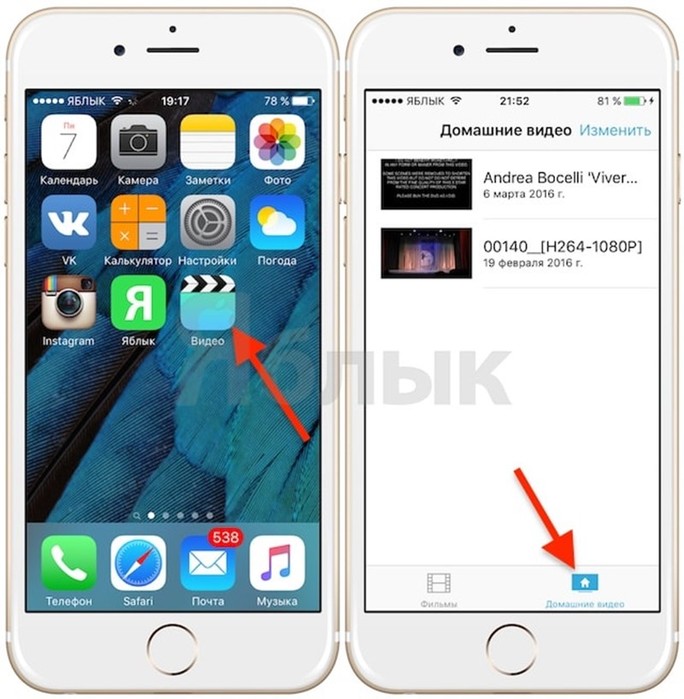
Чтобы использовать его, запустите приложение Камера на своем устройстве, коснувшись соответствующего значок (тот, с камера ) на главном экране, затем включите функцию покадровой съемки, проведя пальцем справа налево в нижней части экрана, чтобы определить текст. ИСТЕЧЕНИЕ СРОКА в меню (цвет которого изменится с Белый al желтый ).
После выполнения вышеуказанных шагов решите, использовать ли переднюю или заднюю камеру, нажав кнопку с камера и двойная стрелка который находится в правом нижнем углу. Вы также можете настроить уровень масштабирования, нажав кнопку. 1x / 2xвсегда присутствует внизу.
Затем начните запись покадрового видео, нажав на красная круглая кнопка расположен в нижней части экрана. В любое время вы можете остановить запись, снова нажав кнопку красная круглая кнопка.
После завершения записи видео будет автоматически сохранено в приложении. фото из iOS, и вы можете получить к нему доступ из последнего, выбрав значок (тот, кто имеет el белый фон и разноцветный цветок ), расположенный на главном экране. В дополнение к тому, что я только что указал, вы можете получить доступ к интересующему вас видео, нажав на его миниатюрный в левом нижнем углу экрана приложения камеры.
IMOVIE
Вы хотите ускорить воспроизведение видео на iPhone, постоянно редактируя файл? В этом случае рекомендую обратиться к IMOVIE. Это приложение для редактирования видео, разработанное непосредственно Apple, которое позволяет создавать и редактировать видео бесплатно и просто, но с гарантией полупрофессионального качества.
Чтобы загрузить iMovie на свой iPhone, зайдите в соответствующий раздел App Store и нажмите кнопку получить так на этом Установить на ПК и авторизуйте загрузку, используя Идентификация лица, Touch ID o Apple ID Пароль. Затем запустите приложение, нажав кнопку открывает появился на экране или выбрав относительный значок который был только что добавлен на главный экран.
Затем запустите приложение, нажав кнопку открывает появился на экране или выбрав относительный значок который был только что добавлен на главный экран.
Теперь, когда вы видите главный экран iMovie, коснитесь элемента. Создать проект и выберите опцию образность в открывшемся меню. Затем нажмите на опцию Создать фильм расположен внизу, и, чтобы импортировать видео и ускорить его на шкале времени iMovie, сначала нажмите символ (+) а потом в голос Видеозатем нажмите интересующий вас фильм и в открывшемся окне нажмите на символ (+).
После выполнения вышеуказанных шагов выберите видео, которое вы только что добавили на шкалу времени, коснитесь спидометр который находится внизу и увеличивает скорость воспроизведения, перемещая курсор на соответствующей полосе, которая появляется внизу экрана вправо.
Если вместо ускорения всего видео вы хотите вмешаться только в определенную его часть, коснитесь значка спидометр, определите начальную и конечную точки последовательности, которую нужно изменить (перемещение относительного желтые курсоры который вы всегда найдете на шкале времени) и действуйте так же, как я указал выше.
Чтобы увидеть окончательный результат, нажмите кнопку играть расположен непосредственно под плеером. Если вас устраивает, экспортируйте отредактированное видео, щелкнув элемент окончательный в левом верхнем углу, выбрав поделиться значком (тот, кто имеет квадрат и стрела ) внизу, выбрав вариант экономить видео в открывшемся меню и определение размера экспорта.
VLC
Если вы хотите изменить скорость воспроизведения определенного фильма в реальном времени, не внося постоянных изменений в исходный файл, вы можете сделать это, используя VLC.
Как легко понять, это мобильный аналог популярного бесплатного видеоплеера с открытым исходным кодом для Windows, macOS и Linux и, как и последний, он позволяет воспроизводить любой формат видео (и аудио) файлов с возможностью применять различные фильтры в реальном времени.
Чтобы загрузить VLC на свое устройство, сначала подключитесь к соответствующему разделу App Store, нажмите кнопку получить так на этом Установить на ПК и авторизуйте загрузку, используя Идентификация лица, Touch ID o Apple ID Пароль.
Позже перейдите в приложение «Файлы» или воспользуйтесь любым другим файловый менеджер интересующее вас видео (или откройте приложение где он хранится), выберите его, коснитесь поделиться значком (тот, кто имеет квадрат и стрела ) и выберите Значок VLC в открывшемся меню, чтобы импортировать его в приложение.
После выполнения описанных выше действий фильм начнет воспроизводиться автоматически. Поэтому, чтобы изменить скорость, коснитесь значка с часы который находится в правом нижнем углу, и в открывшемся меню переместите курсор, который вы найдете в соответствии с формулировкой Скорость воспроизведения справа.
Если вы хотите избежать повторения только что описанной процедуры каждый раз, когда вы открываете видео, вы также можете изменить скорость воспроизведения приложения по умолчанию, нажав на элемент конфигурации находится в правом нижнем углу главного экрана VLC, выбирая формулировку Скорость воспроизведения по умолчанию и установите интересующее вас значение в открывшемся меню.
Другие приложения для ускорения видео на iPhone
Ни одно из решений для ускорения видео на iPhone, которые я уже предлагал в предыдущих строках, не убедило вас определенным образом, и, следовательно, вы хотите, чтобы я порекомендовал какое-либо другое решение? Тогда взгляните на следующий список альтернативные приложения. Я уверен, что в конце концов вы наконец-то сможете найти решение, которое вас удовлетворит.
- Skyflow — Полезное приложение для записывать видео Замедленная съемка, включающая множество функций для оптимизации съемки. Также следует отметить, что он позволяет изменять скорость воспроизведения фильмов даже после завершения записи. Это бесплатно, но предлагает покупки в приложении (от 1,09 евро), чтобы удалить рекламу и разблокировать дополнительные функции.
- Гиперлапс Instagram — приложение, разработанное Instagram, позволяющее создавать видеоролики покадровая съемка, обеспечивающая хорошую стабильность. Это также позволяет быстро делиться сделанными видео как в Instagram, так и в Facebook. Это совершенно бесплатно.
- видеомагазин — видеоредактор, который включает в себя множество функций, таких как возможность увеличивать или уменьшать скорость видео, а также применять обрезки, добавлять фильтры, эффекты и переходы и т. д. Это бесплатно, но с помощью покупок в приложении (базовая стоимость 1.09 евро) вы можете разблокировать дополнительные функции и удалить водяной знак, нанесенный на видео.
- Видеоролик — еще одно полезное приложение для редактировать видео, что также позволяет ускорить их. Он отличается дружественным интерфейсом, что значительно облегчает его использование. В основном это бесплатно, но чтобы удалить водяной знак и добавить все расширенные функции, необходимые для покупок в приложении (по цене от 1.09 евро).
- вливание — видеоплеер, способный «переваривать» все форматы без необходимости операций преобразования, и который, среди различных опций, связанных с воспроизведением, также включает полезную функцию для увеличения скорости фильмов. Обратите внимание, что он поддерживает потоковое воспроизведение и позволяет создавать медиа-библиотеку, автоматически загружая информацию и обложки. Это бесплатно, но предлагает покупки в приложении (от 99 центов в месяц) для получения всех обновлений, разблокировки дополнительных функций и увеличения количества поддерживаемых форматов (включая аудио AC3). В качестве альтернативы доступен вариант Pro, который предусматривает единовременную оплату (эквивалент 29,99 евро), но не поддерживает обновления.
- PlayerXtreme медиа-плеер — медиаплеер для iOS, поддерживающий самые популярные форматы видео. В нем есть полезная система аппаратного ускорения, позволяющая воспроизводить даже высококачественные видео без замедления. Конечно, это также позволяет увеличить скорость воспроизведения фильмов. Это бесплатно, но предлагает покупки в приложении (по базовой цене 2,99 евро), чтобы разблокировать все функции.
Как ускорить видео на Айфоне
Ускоренное видео – это новый тренд, который не сбавляет обороты и по сей день. Большинство обладателей телефона компании Apple имеют встроенную функцию ускоренного файла, но такая возможность доступна не на всех моделях айфона.
На какой iPhone можно снимать ускоренное видео
Возможность съемки ускоренных видео стала актуальной с появлением Айфона 5S. В последующих выпусках телефона эта функция обозначила себя, как стандартной и неизменяемой.
На данный момент все актуальные модели телефонов также имеют такую функцию, как съемка ускоренных и замедленных файлов. Единственное отличие заключается в том, что все телефоны имеют разное разрешение камеры и частоту кадров в секунду. От этого, соответственно, зависит то, насколько качественно и четко будет передана картинка в момент съемки замедленных файлов.
Такие кадры еще называют обратным Slo-Mo. Благодаря им можно снять классные и хорошие видео, в которых можно в подробности разглядеть момент съемки, детали, и все это в ускоренном или замедленном формате.
Качество съемки видео зависит от модели телефона. Если у пользователя достаточно новая версия, то он может без труда снимать качественные видео замедленной и ускоренной съемки. Самая лучшая камера Slo-Mo на момент 2020 года находится у iPhone 11 Pro.
Как снимать ускоренное видео встроенными инструментами
Снимать ускоренные видео можно как и при помощи встроенных инструментов, так и при помощи различных приложений, о которых мы поговорим далее.
Ускоренное видео, к сожалению, не доступно на айфоне в принципе. В самой камере телефона можно только снять замедленное видео, которое также можно потом превратить в обычное или ускоренное.
Несмотря на это, в телефоне есть встроенное приложение, такое как iMovie.
Оно изначально входит в пакет тех утилит, которые идут на любом телефоне при изначальной покупки айфона.
Казалось бы, а зачем тогда вообще нужно скачивать дополнительные программы, если есть встроенное? На этот вопрос сложно найти ответ. Для кого-то это приложение просто неудобно, кому-то нужен больший функционал.
В камере телефона можно снимать только замедленные видео. Функции со встроенным ускорением на телефоне нет.
Несмотря на это, iMovie – это отличная встроенная программа, помогающая пользователю подредактировать видео и сделать его ускоренным. Чтобы совершить такую манипуляцию, нужно:
- Снять обычное видео на своем Айфоне;
- Скачать через App Store это приложение на свой телефон.
- Далее просто открываем его, дождавшись окончания загрузки;
- Кликаем на вкладку «Видео» и выбираем тот файл, который пользователь хотел бы ускорить;
- После этого кликаем на кнопку «Создание фильма» и обрезаем ту часть фрагмента, которая нам не нужна;
- Кликаем на кнопку в виде спидометра и задаем ту скорость и тот хронометраж, который нужен пользователю. В нашем случае – это х2;
- Далее сохраняем готовый результат, нажав на кнопку «Сохранить».
Таким образом встроенными приложения можно ускорить видео на айфоне.
Как ускорить видео на Айфоне с помощью приложений
Ускорить видео на айфоне можно не только с помощью встроенной утилиты iMovie, но и другими программами, которые наполнены различным функционалом, в отличие от стандартного приложения.
Скачивать такие программы нормально в том случае, если пользователю не хватает функций, которые есть в iMovie или же оно просто не нравится, что и может быть. Как правило, нет смысла скачивать дополнительные приложения, так как это справляется со всеми нужными функциями.
В нем также можно накладывать музыку, менять хронометраж или добавлять текст.
Несмотря на это, действительно есть пару приложений, которые помогут пользователю ускорить файл, проредактировать его и так далее.
| Наименование | Описание | Оценка |
| Splice | Мощный редактор, позволяющий снимать качественные видео, редактировать их совершенно бесплатно и без рекламы. | ★★★★★ |
| Abode Premier Clip | Платная утилита, позволяющая забыть о всех дополнительных редакторах, и помогающая создать красивый и профессиональный видеоряд. | ★★★★★ |
| Videoshop | Прекрасный видеоредактор для айфонов, доступный по платной подписке и позволяющий создать качественное и достойное видео. | ★★★★★ |
| Video TrimCut | Простое приложение без дополнительных возможностей. | ★★★★★ |
| Viva Video | Шикарное приложение для тех, кто занимается профессиональными съемками или блогингом. | ★★★★★ |
5. Splice
Достаточно хорошее приложение. Пользователю расхваливают его, так как разработчики не скупились на дополнительные функции, которые представлены в нем.
Благодаря ему можно не только ускорять и замедлять видео, но и добавлять различные фотографии, надписи, да и в общем изменять файл так, как ему нужно. Операций очень много, они достаточно просты. Любой новичок в мире редактирования видео разберется в его функционале.
Большое количество простых и понятных пользователю опций, которых достаточно для создания красивого видеоряда.
Есть русская версия
Нет водных знаков на финальном проекте.
Нет рекламы и дополнительных покупок.
Бесплатно для Айфонов.
Некоторые дополнительные опции, которые есть в программе, требуют детального рассмотрения и подхода. Их не так просто понять новичку.
Некоторые шрифты несовместимы с кириллицей.
Быстрота обработки
8
Итого
7.8
В целом, отличное приложение, которое может заменить встроенное iMovie на телефоне, поможет снять и отредактировать качественные видео, а после экспортировать его не только в нужном формате, но и поделиться с друзьями им.
4. Adobe Premier Clip
Это модификация всем известного фотошопа, который теперь доступен не только на компьютере, но и в приложении на телефоне. Сам производитель заявляет, что эта программа заменит все редакторы, которые только можно установить на Айфоне. И это действительно так!
Утилита обладает огромным множеством функций. В нем можно:
- Ускорять и замедлять видео;
- Обрезать и выделять фрагменты;
- Ставить фильтры;
- Добавлять музыку или свои композиции;
- Делать переходы и многое другое.
Скачивая это приложение, пользователь автоматически отказывается от дополнительных, так как в нем можно делать все! Единственное – пользователю нужно зарегистрироваться в Abode ID, прежде чем приступать к работе с файлами, а также платить за подписку.
Можно пользоваться бесплатной версией с ограниченным функционалом.
В самом приложении легко ориентироваться. Чтобы ускорить видео в нем, нужно всего лишь загрузить файл и в настройках кликнуть на значок черепашки – она обозначает скорость. Выбираем нужную скорость и сохраняем видео.
Нет необходимости постоянно иметь подключение к интернету, ведь утилита может функционировать без него.
В одной программе созданы все условия для того, чтобы творить новые и интересные проекты.
Есть много методик для того, чтобы импортировать контент.
Работать можно сразу с несколькими файлами.
Если пользователь захочет воспользоваться дополнительными функциями, то ему нужно доплачивать за подписку.
Импортирование из встроенного хранилища занимает много времени.
Быстрота обработки
6
Итого
7.3
Утилита подойдёт отлично, если нужно только ускорить видео. Если человек захочет использовать дополнительные возможности, то придется доплачивать.
3. Videoshop
Прекрасный видеоредактор для всех телефонов системы iOS. В нем без труда можно как и ускорить видео, так и наложить различные фильтры, музыку. В нем можно дополнительно настроить эффект на ускоренные и замедленные ряды видео. Доступны новые профессиональные функции, такие как:
- Изменение качества картинки;
- Изменение цвета и резкости;
- Баланс белого и многое другое.
Чтобы настроить скорость, достаточно импортировать видео и в настройках, предлагаемые утилиты, найти обозначение «Speed», а дальше только выбрать нужную скорость и сохранить получившийся проект.
Нет рекламы и всплывающих водных знаков.
Огромное количество опций и возможностей как и для новичка, так и для профессионала.
Удобство.
Доступно только по платной подписке.
Иногда может «вылетать» из-за большой нагрузки.
Быстрота обработки
6
Итого
6
Отлично приложение, если у пользователя имеются средства на оформление подписки. В целом, она достойна рассмотрения и пользуется популярностью среди пользователей.
2. Video TrimCut
Это бесплатный претендент для второго места. Эта программа может только обрабатывать видео. Она отлично подойдет тем людям, кто совершенно не разбирается в обработке, кому нужны стандартные и простые функции, а не запутанные фильтры и возможности.
Интерфейс программы прост и интуитивен. Чтобы изменить скорость, нужно загрузить материал и кликнуть на иконку скорости, выбрав нужную, сохранить получившийся продукт.
Бесплатная утилита для Айфонов.
Простой и понятный интерфейс, в котором доступны базовые возможности. Быстрое качество исполнения.
Нет дополнительных опций (спорный минус).
Быстрота обработки
5
Итого
6.5
Программа подойдет для новичков, которые не разбираются в настройках, которым нужны базовые возможности от приложения.
1. Viva Video
Подробный обзор можно посмотреть в этом видео
Это первое место, так как достаточно востребованные функции и симпатия пользователей взяли верх при выборе победителя. В программе можно не только снимать различные видео в разных режимах, но и получать видео в различных разрешениях, даже HD.
Также программа имеет как и платную, так и бесплатную версию. В платной нет ограничений на дополнительные функции, когда в бесплатной можно снять историю не больше чем на 5 минут.
Несмотря на это, если рассматривать функцию скорости, то она в этой утилите есть. Достаточно загрузить файл и найти пункт скорости. Выбрать нужную, а дальше все сделать программа.
Пользуется большой популярностью среди пользователей.
При приобретении платной версии доступно огромное множество функций.
Много функций и в платной подписке.
Достаточно снятие видеоряда в самом приложении, а также изменение качества получившегося видео.
Дорогостоящая платная подписка.
Быстрота обработки
8
Итого
8
Зрительская симпатия, множество функций и качество – все это сыграло на пользу приложению. Стоит скачать, даже если человеку не нужны дополнительные функции.
Как замедлить ускоренное видео
Может возникнуть потребность в том, чтобы вернуть ускоренное видео в нормальный режим. Сделать это можно также как и в вышеперечисленных приложениях, так и при помощи системных функций телефона.
Если пользователь хочет воспользоваться системными фишками, то он может сделать следующее:
- Перейти в галерею, которая располагается на главном экране с иконкой фото и надписью «Галерея»;
- Найти в ней то самое ускоренное видео, которое необходимо вернуть в нормальное состояние;
- Открыв его, вверху появится кнопка «Изменить». Если на неё нажать, пользователь автоматически начнет настройку и коррекцию видеоряда;
- В нижней части настроек появится график времени. Черточки в нем – это как раз та самая скорость видео. Если они располагаются далеко друг от друга, то видео замедленно, если же наоборот – очень близко, то видео ускоренно;
- Если пользователь хочет вернуть видео к обычной скорости, то он должен взять ползунок и перетащить его влево, сформировав одинаковое расположение черточек друг напротив друга;
- Далее просто кликаем на кнопку сохранения, располагающаяся в верхней части экрана.
Таким образом можно не только замедлить ускоренное видео, но и превратить его в Слоу-мо, а также вернуть к стандартному хронометражу.
Чтобы ускорить видео на любом айфоне, достаточно либо воспользоваться системными функциями, либо же использовать дополнительные. Вышеперечисленный список приложений поможет пользователю совершать изменение видео без труда.
4.8 / 5 ( 30 голосов )
Как ускорить видео на iPhone – обзор приложений [2020]
admin 26.02.2020 Загрузка…
Изменение скорости видео придает интересный эффект и позволяет подчеркнуть те или иные запечатленные моменты. В камере любого современного смартфона имеется функция, которая повышает количество кадров в секунду. Специальные приложения используются в случае необходимости обработки ранее отснятого материала. В статье рассмотрим способы, как ускорить или замедлить видео на iPhone.
Splice — Video Editor & Maker
Простое и в то же время мощное приложение для создания и полного изменения видео для придания ему профессионального вида. Разработчики постарались перенести возможности компьютерной программы на мобильное устройство и им это удалось. Всего в одно нажатие можно выбрать нужный эффект:
- обрезка видеоряда;
- изменение ориентации;
- ускорение или замедление видео;
- применение фильтров с добавлением фона;
- синхронизация ролика с музыкой.
В приложении присутствует коллекция музыки и звуковых эффектов для наложения на видео. Также композиции добавляются с iTunes, записывается голос через микрофон.
Slow Motion Fx Video Editor
Несмотря на однозначное название, приложение способно, как замедлить видео на Айфоне, так и ускорить его. Основные особенности:
- применение эффекта замедления, ускорения и остановки кадра;
- для редактирования подходят видеозаписи отснятые при 240 кадрах в секунду, а также ускоренные в 4 раза;
- покадровая регулировка скорости;
- прямая запись видео с применением эффектов;
- наложение музыки;
- распространение отредактированного ролика в социальных сетях;
- быстрая обработка задач;
- простой и понятный интерфейс.
В платной версии приложения доступно изменение позиции замедления, нет ограничений на добавленную музыку, отсутствует реклама.
SpeedPro
Бесплатное приложение с возможностью ускорить или замедлить видео на смартфоне или планшете от Apple. Помимо двух основных задач, имеется возможность наложения аудио. Другие функции не предусмотрены. Отредактированная запись сохраняется в галерее или распространяется в социальные сети и на различные сайты.
Инструкция по использованию:
- Выбрать ранее записанный ролик.
- На странице изменения скорости автоматически отмечается все видео, однако по желанию пользователя можно ускорить или замедлить только его часть.
- Для повышения скорости необходимо передвинуть контроллер вправо, для снижения – влево.
- Добавление музыки выполняется после нажатия на соответствующую иконку.
- Нажать на иконку в верхнем правом углу для сохранения видеозаписи.
Hyperlapse from Instagram
Программа для ускорения видео, которая попала на Айфон благодаря создателям социальной сети Instagram. Используя встроенную функцию стабилизации, получится создать плавную запись с эффектом «смещения времени». Благодаря приложению отпадает необходимость применения громоздких штативов или дорогостоящего оборудования.
Во время записи ролика через Hyperlapse, видеоряд будет автоматически стабилизироваться, сглаживая любые колебания камеры. Это придаст кинематографичный эффект и повысит общее качество. Теперь не проблема записать полный закат солнца с заднего сиденья мотоцикла и вместить его в 10 секунд!
Особенности приложения:
- запись ускоренного видео с руки, непосредственно при ходьбе, во время езды, прыжков и даже свободного падения;
- автоматическая стабилизация;
- ускорение до 12 раз;
- простой интерфейс, который позволяет начать запись сразу после установки и запуска приложения.
Pinnacle Studio Pro
Профессиональная программа для замедления видео, которая доступна для скачивания только после оплаты (около 15$). Функция изменения скорости является одним из многочисленных инструментов, представленных в интерфейсе. Приложение подойдет как обычным пользователям, так и журналистам, начинающим режиссерам. Pinnacle Studio Pro позволяет создать полноразмерный фильм непосредственно на мобильном устройстве!
Приложение работает с любым типом файлов: фото, видео, аудио. При этом контент может находиться в памяти устройства или быть размещенным в облачном хранилище. Навигация по проекту интуитивно понятна и не вызовет проблем. Отображаемая шкала времени даст возможность точного монтажа видео и организации плавных переходов.
Также добавляются эффекты ускорения или замедления, заголовки, многослойная анимация. Каждый инструмент имеет тонкие настройки.
SloPro
Загрузка …
Приложение специально создано для обработки видеороликов с динамичными событиями. Позволяет записывать с наложением эффектов замедления или ускорения, а также редактировать отснятые ранее файлы. С выходом версии 2.0 были добавлены многочисленные улучшения и новые возможности.
Основные функции приложения для замедления видео:
- редактирование отдельных участков записи;
- мгновенное отображение полученного результата;
- применение эффектов непосредственно при записи;
- быстрый переход от замедления к ускорению для придания комичности;
- суперзамедление до 500 и 1000 FPS благодаря имитации оптического потока;
- аппаратное ускорение повышает производительность до 8 раз;
- подходит для смартфонов и планшетов.
Perfect Video Editor, Collage
Многофункциональный редактор видео с интуитивно понятным интерфейсом. Представляет собой универсальное решение для обработки отснятых роликов: обрезка, склеивание, поворот, добавление субтитров и водяного знака, создание презентаций с фотографиями, наложение композиций и запись голосовых комментариев.
Подробнее о функциях:
- Замедление или ускорение видео в пределах 0,25х-6х.
- Изменение формата кадра: 16 к 9, 4 к 3 и т.д.
- Возможность добавления фона в вине цветового всплеска или конкретной картинки.
- Извлечение отдельных кадров из видео для создания фотографий.
- Реверсивное воспроизведение.
- Повышение громкости выше нормы – до +500%.
- Сжатие видео для экономии дискового пространства и многое другое.
TiltShift Video
Универсальное приложение для ускорения видео на Айфоне, которое оптимизировано для работы со всеми Retina дисплеями. Предоставляется после оплаты, стоимость 4 доллара. Особенности:
- добавление эффекта смещения времени на записываемое или ранее загруженное видео;
- изменение скорости видеозаписей: замедление и ускорение;
- добавление эффекта размытия путем использования мультитач жестов – ролик станет похож на движущуюся миниатюру;
- регулировка насыщенности, контрастности, яркости, а также виньетирование для достижения наилучших результатов;
- экспорт итоговой записи в любом качестве, вплоть до Full HD
Miniatures: Tilt-Shift Time-Lapse Videos
Бесплатное приложение, которое не только создает эффект смещения времени, но также делает происходящее на видео похожим на миниатюру. Функционал позволяет выбрать границы редактирования, повысить насыщенность.
В версии PRO снимается ограничение на разрешение, становится доступен фильтр снижения шумов и эффект виньетирования.
Как ускорить видео в iMovie на iPhone
Приложение обладает широкими возможностями в плане монтажа видео, в том числе, позволяя выполнить ускорение или замедление видеоряда. Инструкция:
- Запустить приложение и выбрать ролик во вкладке «Видео».
- Нажать на видеоряд, который находится под окошком, где воспроизводится запись.
- Внизу отобразится полоска с доступными действиями. Нажать по иконке, которая имеет вид спидометра.
- Используя ползунок, выбрать степень ускорения или замедления.
- Двигая границы желтой полоски на видеоряде можно указать начало и конец применения эффекта.
- Вернуться назад и выбрать опцию «Сохранить видео».
- Указать место для файла.
Будет полезным
В приложении можно изменять общую длину ролика, накладывать фильтры, добавлять музыку, применять эффекты перехода и многое другое. Это полезный и профессиональный инструмент, который пригодится для реализации целого спектра задач.
Как сделать замедленную съемку
Чтобы выполнить запись видео изначально в замедленном виде, следует воспользоваться стандартным приложением «Камера» на iPhone. Инструкция:
- Над красной кнопкой начала записи прокрутить карусель и найти режим «Slo-mo» (замедление).
- Начать запись и запечатлеть событие.
- Нажать на миниатюру видео, слева от красной кнопки.
- Начать воспроизведение. Вверху появится панель редактирования, на которой можно выбрать границы замедления, а также выполнить общую обрезку записи.
- После завершения редактирования клип сохраняется как новый или замещает оригинал.
Теперь вы знаете, как ускорить или замедлить видео на своем смартфоне от компании Apple. Выбор приложений достаточно большой, поэтому каждый пользователь сможет найти подходящее по стоимости, функционалу и удобству использования.
Как ускорить воспроизведение видео на iPhone с помощью IMovie или фотографий
- Чтобы ускорить воспроизведение видео на вашем iPhone, лучше всего использовать iMovie или приложение «Фотографии».
- Вы можете ускорить воспроизведение видео с помощью iMovie, используя кнопку «Скорость» на панели инструментов редактирования видео.
- Вы можете ускорить съемку видео на iPhone в режиме замедленной съемки в приложении «Фото», перетащив вертикальные полосы вместе в меню «Правка».
- Посетите техническую библиотеку Insider, чтобы узнать больше.
Вы можете ускорить воспроизведение видео на iPhone двумя способами, в зависимости от типа файла, с которым вы работаете.
Если вы записали видео с помощью функции замедленной съемки iPhone, ее легко ускорить в приложении «Фото». Но если ваше видео имеет нормальную скорость, лучший способ увеличить скорость — это загрузить его в iMovie.
Как ускорить воспроизведение видео на iPhone в iMovie
- Установите iMovie на свой iPhone и откройте приложение.
- На странице «Проекты» нажмите на знак плюса, чтобы начать новый фильм. Появится всплывающее окно «Новые проекты». Коснитесь «Фильм».
- Найдите и выберите видео, которое хотите загрузить, прежде чем выбрать «Создать фильм». Коснитесь видеоклипа на шкале времени и дождитесь появления инструментов редактирования видео, прежде чем выбирать инструмент скорости.
Если у вас возникли проблемы с определением инструмента «Скорость», поищите значок спидометра.Дэйв Джонсон / Business Insider
- Перетащите ползунок вправо к кролику, чтобы ускорить видео до двух раз по сравнению с нормальной скоростью.
Вы можете предварительно просмотреть свои изменения, нажав кнопку «Воспроизвести» в верхней части экрана.Дэйв Джонсон / Business Insider
- Нажмите «Готово» в верхнем левом углу экрана. Нажмите кнопку «Поделиться» внизу экрана и выберите способ сохранения готового видео.
Как ускорить замедленное видео на вашем iPhone в приложении «Фото»
- Откройте приложение «Фото» и выберите «Альбомы.«
Альбомы находятся справа от значка лупы в нижнем меню.
Эбби Уайт / Инсайдер
- В разделе «Типы носителей» выберите «Slo-Mo.»
- Выберите видео, которое нужно ускорить, и нажмите» Изменить «в правом верхнем углу, чтобы начать.
Вам нужно будет выбрать видеофайл, прежде чем вы сможете увидеть параметр редактирования.
Эбби Уайт / Инсайдер
- Перетащите вместе высокие белые вертикальные полосы, расположенные в верхней части окна просмотра кадров, чтобы полностью удалить эффект замедленной съемки и ускорить воспроизведение видео.
Более длинные белые полосы будут указывать, где начинается и заканчивается замедленное воспроизведение.
Эбби Уайт / Инсайдер
- Нажмите «Готово».«
Белые полосы должны перекрываться на временной шкале кадра.
Эбби Уайт / Инсайдер
Совет: Вы всегда можете вернуться к замедленному видео на своем iPhone в приложении «Фото» и использовать полосы перетаскивания для восстановления замедленного воспроизведения в любом месте видео.
Как ускорить видео на iPhone
Что нужно знать
- Фото приложение: нажмите Альбомы > Slo-mo .> Выберите замедленное видео> Edit . Используйте вертикальные линии внизу, чтобы изменить скорость. Нажмите Готово .
- iMovie: коснитесь Создать проект > Фильм > Медиа > Видео > Замедленное видео > выберите видео> коснитесь галочки> Создать фильм> Коснитесь временной шкалы видео.
- Затем коснитесь значка часов, затем переместите ползунок регулировки скорости так, чтобы число рядом с кроликом показало 1x . Нажмите Готово .
В этой статье рассказывается, как изменить скорость замедленного воспроизведения видео на iPhone на обычную с помощью приложения «Фото» и iMovie. Эти инструкции применимы ко всем моделям iPhone под управлением iOS 13 и выше. Основные идеи применимы и к более ранним версиям iOS, но шаги могут немного отличаться.
Как ускорить воспроизведение видео в приложении «Фото» на iPhone
Возможно, самый простой способ изменить скорость видео с замедленной на обычную на iPhone — это использовать предустановленное приложение «Фото».Все замедленные видеоролики, снятые на iPhone, хранятся там. Инструменты редактирования, встроенные в Фото, могут ускорить замедленное видео. Просто выполните следующие действия:
Откройте приложение Фото .
Нажмите Альбомы .
Прокрутите вниз до раздела Media Types и коснитесь Slo-mo .
Коснитесь замедленного видео, которое вы хотите ускорить.
Когда видео открыто, коснитесь Изменить .
По низу — набор вертикальных линий. Они указывают скорость видео в этот момент записи. Линии, которые расположены очень близко друг к другу, указывают на нормальную скорость, а линии, которые находятся далеко друг от друга, указывают на то, что этот участок находится в замедленном режиме.
Коснитесь панели, на которой есть линии, и проведите пальцем по секции замедленной съемки. Это приведет к изменению всех строк на близкую версию, которая указывает на то, что они имеют нормальную скорость.
Когда вы изменили скорость видео, нажмите Готово , чтобы сохранить видео.
Передумали и хотите снова добавить замедленное видео в видео? Выберите участок, который нужно замедлить, так, чтобы он находился внутри желтой полосы. Затем проведите пальцем по полосе линий, пока линии не станут дальше друг от друга.
Как ускорить видео в iMovie на iPhone
Если вы предпочитаете, чтобы ваши приложения для редактирования фильмов были немного более мощными, чем фотографии, вы можете выбрать iMovie от Apple (загрузите iMovie в App Store).Приложение iMovie предлагает все виды функций редактирования видео, включая добавление фильтров, заголовков, музыки и т. Д. Он также позволяет конвертировать замедленное видео в обычную скорость. Выполните следующие действия, чтобы ускорить видео в iMovie:
Откройте iMovie .
Коснитесь Создать проект .
Нажмите Фильм .
Коснитесь Медиа .
Коснитесь Видео .
Нажмите Slo-mo .
Коснитесь замедленного видео, которое хотите ускорить. Затем коснитесь галочки во всплывающем меню.
Коснитесь Создать фильм .
Коснитесь временной шкалы видео, чтобы открыть параметры редактирования в нижней части экрана.
Коснитесь значка часы , чтобы получить доступ к элементам управления скоростью воспроизведения. Регуляторы скорости представляют собой набор линий с черепахой на одном конце, представляющей замедленное движение, и кроликом на другом конце, представляющим скорость.Число рядом со значком кролика указывает скорость видео.
Переместите ползунок регулировки скорости так, чтобы число рядом с кроликом показывало 1x . Это нормальная скорость.
Нажмите Готово , чтобы сохранить видео с измененной скоростью.
На экране видео нажмите кнопку действия (квадрат со стрелкой, выходящей из него), чтобы поделиться видео, экспортировать его или выполнить с ним другие действия.
Спасибо, что сообщили нам!
Расскажите, почему!
Другой
Недостаточно подробностей
Сложно понять
Изменение скорости воспроизведения видео на iPhone — приложение для iOS еженедельно
Последние модели iPhone и версии iOS имеют новую функцию SLO-MO, которая позволяет пользователю записывать замедленное видео с помощью iPhone.Но ему не хватает гибкости для замедления видео, ускорения видео, редактирования скорости видео iPhone, например 1 / 4X, 1 / 2X, 3 / 4X, 2X, 3X и т. Д. И если вы используете более раннюю модель iPhone или версию iOS, Стандартное приложение камеры вообще не поддерживает замедленное или покадровое видео. Сегодня мы покажем вам, как изменить скорость воспроизведения видео на iPhone. Вы можете превратить обычное видео в замедленное или ускорить видео на iPhone.
Изменить скорость воспроизведения видео на iPhone с помощью Videoshop
Получите это приложение для редактирования видео для iPhone из Apple App Store.Запустите видеоредактор на iPhone, вам будет предложено либо записать новое видео, либо импортировать существующее видео. Добавьте видео в видеоредактор, и вы увидите такой экран.
В нижней части видеоредактора вы можете найти панель инструментов с различными инструментами. Проведите пальцем влево или вправо, чтобы просмотреть эту панель инструментов. Выберите «Скорость», после чего вы попадете на экран управления скоростью видео.
Настроить скорость видео на iPhone с помощью этого видеоредактора очень просто.Просто перетащите ручку скорости влево или вправо, чтобы замедлить или ускорить воспроизведение видео. Затем нажмите кнопку «Воспроизвести», чтобы просмотреть изменения и, при желании, снова настроить скорость видео до тех пор, пока вы не будете удовлетворены. Наконец, нажмите кнопку «Готово» в правом верхнем углу, чтобы сохранить изменения.
Изменить скорость воспроизведения видео на iPhone с помощью Filmorago
Кроме вышеуказанного приложения для редактирования видео, вы также можете использовать редактор Filmorago для изменения скорости видео на iPhone. Запустите этот видеоредактор.Нажмите Создать новое видео , затем нажмите Видео и добавьте видео из альбома «Фотопленка» в видеоредактор.
В правой части окна средства просмотра видео вы можете найти темы, музыку, переходы и другие параметры на этой вертикальной панели. Проведите пальцем вверх, чтобы открыть дополнительные параметры, и выберите Инструменты редактирования .
После этого вы можете увидеть панель инструментов внизу, из которой вы можете найти обрезанный клип, фильтры, наложения, элементы, заголовки, скорость, громкость, дублировать, повернуть и так далее.Нажмите Speed , вы увидите все предустановленные скорости видео, которые вы можете выбрать, например Slowest (1 / 4X), Slower (1 / 2X), Slow (3 / 4X), Normal speed, Fast (2X), Faster ( 3X), Fatest (4X) .
Чтобы изменить скорость воспроизведения видео, вы можете воспроизвести видео в средстве просмотра и сделать паузу, когда найдете начальную точку, затем коснитесь скорости видео внизу, после чего вы увидите, что остальная часть видео была установлена на недавно выбранную скорость игры. Продолжайте воспроизведение видео, пока не дойдете до конечной точки или кадра видео, затем выберите Нормальная скорость, чтобы вернуть оставшуюся часть видео к нормальной скорости, или выберите другую скорость воспроизведения и повторите шаги, чтобы установить различные фрагменты в одном видео. с различной скоростью воспроизведения.В одном видеоклипе можно смешивать обычную скорость, замедленное воспроизведение и высокую скорость.
Предварительно просмотрите видео, когда закончите редактировать скорость видео на iPhone, коснитесь значка OKAY в правом верхнем углу и следуйте советам на экране, чтобы сохранить видео в iPhone Camera Roll или поделиться им по электронной почте, WhatsApp, Facebook, Twitter, Instagram , Vimeo и др.
Связанные страницы
Регулировка скорости воспроизведения видео на iPhone — приложение для iOS еженедельно
Иногда может потребоваться воспроизвести видео на iPhone быстрее или медленнее, чем исходная скорость воспроизведения.Например, вы можете захотеть ускорить просмотр видео или фильма, чтобы сэкономить время. Или замедлить видеоролик или определенный момент в нем. В соответствующей статье мы использовали два разных видеоредактора для изменения скорости воспроизведения видео на iPhone. Однако этот метод изменяет исходную скорость воспроизведения, и обычно обработка длинных высококачественных видео и файлов фильмов занимает много времени. Сегодня мы покажем вам более простой способ изменить скорость воспроизведения видео на iPhone с помощью медиаплеера без редактирования исходной видеозаписи.Вы просто воспроизводите видео с помощью плеера, настраиваете скорость воспроизведения по своему усмотрению и смотрите фильм или видео в более обычном темпе.
О медиаплеере
nPlayer позволяет пользователям iOS воспроизводить все виды видеоформатов и кодеков на своем iPhone iPad без усилий по преобразованию файлов. Он также помогает пользователям транслировать видео, музыку и фильмы с удаленных устройств в сети. nPlayer предлагает расширенные возможности управления видео и воспроизведением. Например, вы можете настроить положение воспроизведения, перейти к предыдущему и следующему положению субтитров, настроить расположение и размер шрифта субтитров, управлять громкостью и т. Д.Более подробную информацию об этом видеоплеере можно найти здесь.
Как настроить скорость воспроизведения видео в nPlayer на iPhone, iPad?
Запустите медиаплеер на вашем iPhone или iPad. Мы будем использовать его на iPhone в этой демонстрации, как вы можете видеть на скриншотах ниже.
Как мы уже упоминали выше, этот медиаплеер может воспроизводить видео, музыку на вашем iPhone iPad, с другого телефона или компьютера в сети или даже воспроизводить онлайн-видео, фильмы и музыку. См. Эти шаги для потоковой передачи фильмов, видео, музыки с компьютера на iPhone с помощью nPlayer.Здесь мы покажем вам, как он может воспроизводить онлайн-фильмы и регулировать скорость воспроизведения. Это то же самое, что и изменение скорости воспроизведения видео, когда вы воспроизводите видео, сохраненные на вашем устройстве iOS или с других устройств в вашей локальной сети с помощью этого приложения проигрывателя.
Переключитесь с Local на вкладку Browser в нижней строке меню в приложении проигрывателя. Затем введите адрес веб-сайта в верхней адресной строке, чтобы найти онлайн-музыку, видео или фильм, который вы хотите воспроизвести.
Вместо того, чтобы нажимать кнопку воспроизведения на веб-сайте или странице, нажмите кнопку воспроизведения в правом нижнем углу nPlayer, чтобы он взял на себя управление видео.Затем вы должны просмотреть видео в полноэкранном режиме, а проигрыватель предлагает вам более расширенные элементы управления, которые вы не можете найти на веб-сайте или в видеопроигрывателе на вашем устройстве iOS. Регуляторы скорости воспроизведения находятся справа.
Если вы не видите скорость воспроизведения и другие параметры, коснитесь видео, чтобы отобразить элементы управления на экране. Коснитесь значка плюса в круге, чтобы ускорить воспроизведение видео, или значка «минус» в круге, чтобы замедлить воспроизведение видео на вашем iPhone. Он предоставляет нам гибкое управление скоростью воспроизведения от 0.От 1X до 4X на iPhone iPad. То есть вы можете воспроизводить фильм или видео в 4 раза быстрее обычной скорости или замедлять ее до 0,1X.
Связанные страницы
Как ускорить видео на iPhone
iPhone — одни из наиболее часто используемых устройств для съемки фото и видео. В iOS есть довольно хорошее приложение для стандартной камеры, и вы всегда можете найти лучшие и более продвинутые приложения в App Store. Когда дело доходит до видео, приложение «Камера» и «Фото» на iOS поддерживает базовое редактирование, однако, помимо простой обрезки, вы мало что можете сделать.Если вам нужно ускорить воспроизведение видео на iPhone, вам понадобится приложение. Мы рекомендуем использовать iMovie. Это многофункциональный видеоредактор от Apple, и если вы купили устройство с iOS 8 или более поздней версии, оно у вас уже есть.
Ускорение видео на iPhone
Откройте iMovie и создайте новый проект «Фильм». Выберите видео, которое нужно ускорить. Помните, что когда вы ускоряете видео, его общая продолжительность будет уменьшена. Мы работаем с 20-секундным клипом, который сократится почти до половины.Выбрав видео, нажмите «Создать фильм». Коснитесь фильма на шкале времени, и внизу появятся элементы управления для редактирования. Вторая кнопка на нижних элементах управления позволит вам ускорить или замедлить видео. Коснитесь его.
На регуляторе скорости появится ползунок, который можно использовать для ускорения или замедления видео. Если вы перетащите его влево, к черепахе, видео замедлится. Если вы перетащите его вправо, это ускорит видео. Если вы хотите ускорить только часть видео, вы должны сначала разделить ее и изолировать ту часть, которую вы хотите ускорить.Выберите разделенную часть (нажмите на нее), а затем используйте ползунок скорости, чтобы ускорить ее.
Когда вы закончите, нажмите «Готово» в левом верхнем углу. Чтобы сохранить видео, нажмите кнопку «Поделиться» внизу и выберите «Сохранить видео». Копия видео будет сохранена в вашей фотопленке, где вы сможете ее просмотреть.
Ползунок скорости сообщает вам с помощью значков, в какую сторону ускоряется и замедляется фильм, но он также сообщает вам, намного быстрее или медленнее видео. По умолчанию счетчик установлен на 1x, и когда вы перемещаете ручку на ползунке, цифра обновляется, чтобы показать вам, насколько медленнее или быстрее видео по сравнению с исходной скоростью.
Ускорение воспроизведения видео также повлияет на любой звук, который его сопровождает. Если звук в видео не важен, вы можете нажать на значок динамика и отключить звук для всего клипа.
Как ускорить видео на iPhone в 2021 году
Несмотря на все обновления iOS 14 в последние месяцы, по-прежнему нет возможности изменить скорость ваших видео с помощью приложения «Фото» даже в 2021 году.
В этой статье я покажу вам способ ускорить видео на вашем iPhone с помощью инструмента изменения скорости видео Kapwing .
Чтобы ускорить видео, которое вы записали на свой iPhone, вам нужно знать всего 3 шага:
- Загрузите ваше видео в Kapwing
- Ускорьте ваше видео
- Опубликовать и скачать !
Шаг 1. Загрузите видео в Kapwing
Начните с заголовка Kapwing.com в своем браузере и щелкните Начать редактирование , чтобы войти в Kapwing Studio. Чтобы загрузить видео, которое вы записали на свой телефон, просто нажмите кнопку «Нажмите, чтобы загрузить» и найдите видео, которое вы хотите ускорить, в папке «Фотопленка».После выбора видео загрузка в Studio может занять некоторое время, в зависимости от размера файла.
Если вы хотите ускорить просмотр видео, которое вы нашли в Интернете, скопируйте ссылку на видео и вставьте ее в поле URL Studio. Большинство веб-сайтов позволяют дважды нажать на URL-адрес и выбрать Копировать . В таких приложениях, как YouTube, вы можете найти кнопку «Поделиться» и выбрать «Копировать ссылку».
Шаг 2. Ускорьте видео
Сначала найдите элементы управления скоростью: Выберите видеослой и нажмите Изменить слой под видео.Чтобы ускорить видео, нажмите кнопку + в разделе «Скорость». Вы можете изменить скорость вашего видео на 1,15x, 1,25x, 1,5x, 1,75x, 2x и покадровую съемку 4x. Это умножит исходную скорость на положительный коэффициент, увеличивая производительность.
Прокрутите вниз и нажмите Готово, когда закончите.
Используя Kapwing’s Studio, вы можете создавать замедленные или сверхскоростные видеоролики, регулируя скорость видео. Создатели также могут вносить другие изменения в свое ускоренное видео:
• Добавить другие видео
• Добавить и редактировать текст
• Добавить изображения, GIF, наложения и аудио
• Добавить формы
• Добавить текстовую анимацию
• Обрезать, изменять размер, повернуть и отфильтровать
Шаг 3. Публикация и загрузка
После того, как ваше видео было ускорено и отредактировано до совершенства, вы готовы его опубликовать! Просто нажмите красную кнопку Export в верхнем правом углу окна Studio.Kapwing автоматически начнет обработку вашего видео.
По завершении обработки видео нажмите Загрузить , чтобы сохранить видео с последней страницы или поделиться URL-адресом с друзьями. Если вы не вошли в учетную запись Kapwing, войдите или зарегистрируйтесь , используя свою учетную запись Google или Facebook — после того, как вы вошли в учетную запись Kapwing, водяной знак в правом нижнем углу будет удален с вашего окончательного изображения.
Не забудьте пометить нас @KapwingApp всякий раз, когда вы делитесь своими высокоскоростными видео в социальных сетях media — нам нравится видеть, чем увлечены наши создатели! А если вас интересуют другие советы и руководства по редактированию видео в 2021 году, загляните на канал Kapwing на YouTube , где мы создаем несколько новых видео каждую неделю.
Статьи по теме:
• Как редактировать видео на iPhone
• Как сбалансировать звуковые слои для YouTube
• Как редактировать видео для YouTube
• Как скачать любую песню SoundCloud в формате MP3
Как ускорить и замедлить видео на iPhone и Android
iPhone и телефоны и приложения Android постоянно обновляются, включая функции записи и редактирования видео. Одно из последних нововведений — возможность ускорять или замедлять видео.С помощью нескольких удачно размещенных щелчков вы можете воспроизводить клипы на сверхвысокой скорости или в замедленном режиме. Отчасти это благодаря беспрецедентной скорости и удобству редактирования видео на мобильных устройствах.
Мы здесь, чтобы показать вам, как ускорить воспроизведение видео на устройствах iPhone и Android. Вот все, что вам нужно знать, чтобы изменить скорость ваших видео в кратчайшие сроки.
Как изменить скорость видео на iPhone и Android бесплатно с помощью приложения PowerDirector
PowerDirector — жемчужина программного обеспечения CyberLink.Это мощное приложение для редактирования видео для пользователей iPhone и Android. Платформа для бесплатной загрузки поставляется с богатым набором функций и простым интерфейсом, который устраняет разрыв между любительским и профессиональным видеопроизводством.
PowerDirector выделяется среди множества программ для редактирования видео. Благодаря удобному дизайну вы сможете найти нужные инструменты и визуальные эффекты независимо от того, снимаете ли вы видеоблог или полнометражный фильм. Широкий спектр возможностей означает, что ваши видео будут выглядеть и ощущаться именно так, как вы их себе представляли.
Вам не нужно быть профессиональным видеоредактором, чтобы воспользоваться PowerDirector. Приложение служит бесценным ресурсом как для кинематографистов-любителей, так и для видеоблогеров YouTube. Это дает вам полный контроль, когда дело доходит до ускорения или замедления видео, добавления заголовков или редактирования зеленого экрана, не чувствуя себя слишком сложным или запутанным.
Допустим, у вас есть покадровая съемка звезд над вашим родным городом. Несмотря на то, что визуализация впечатляет, немногие люди будут сидеть и смотреть все четыре часа вашей видеозаписи.Ускорение видео в мобильном приложении PowerDirector позволяет вам сжать этот четырехчасовой период до секунд. В результате получилась столь же красивая сцена, на которой звезды изображены за долю от исходного времени.
Как ускорить и замедлить видео в приложении PowerDirector
Есть несколько способов замедлить воспроизведение видео на устройствах iPhone и Android. Нет ничего проще, чем PowerDirector. Вы можете добавить замедленное движение или создать петлю всего за три шага.
Шаг 1
Откройте приложение PowerDirector и выберите свой клип на шкале времени.
Шаг 2
Выберите значок «Скорость» внизу экрана. Используйте вертикальный ползунок справа, чтобы увеличить или уменьшить скорость.
Шаг 3
Щелкните значок «Воспроизвести», чтобы просмотреть свои изменения.
Как создавать эффекты замедленного движения и повторения / зацикливания видео с помощью приложения ActionDirector
ActionDirector делает гораздо больше, чем просто замедляет и ускоряет клипы. Вы можете добавлять повторы и петли, чтобы многократно подчеркивать действие.Этот эффект также поможет вам создавать в Интернете контент, достойный мемов.
Шаг 1
Откройте приложение ActionDirector. Чтобы сделать замедленное видео, выберите свой клип, а затем инструмент «Действие».
Шаг 2
Переместите ручки по бокам клипа, чтобы найти часть, которую вы хотите отредактировать. Отрегулируйте ползунок, чтобы увеличить или уменьшить скорость. Когда закончите, коснитесь синей галочки в правом верхнем углу.
Шаг 3
Чтобы повторить или зациклить видеоэффект, выберите свой клип.Найдите инструмент «Действие» и нажмите «Повторить», чтобы выбрать часть клипа, которую вы хотите зациклить. Выберите нужный раздел и по завершении щелкните синюю галочку.
Как замедлить или ускорить воспроизведение видео на iPhone с помощью iMovie
Apple предлагает iMovie как приложение для редактирования видео начального уровня для владельцев iPhone. Простая в использовании платформа позволяет создавать впечатляющие произведения с видео, фотографиями и анимированной графикой. Вы можете использовать его как приложение для создания вступлений для своего видеоблога или использовать его для привлекательных видеоколлажей для учебы или работы.
Если вы никогда не редактировали видео на iPhone, не волнуйтесь. У продуктов Apple есть управляемые кривые обучения для редактирования видео. Вот почему iMovie — одно из лучших бесплатных приложений для редактирования видео для iPhone, iPad и других продуктов Apple.
Как изменить скорость видео
Изменение скорости видео — это фундаментальная часть понимания того, как редактировать видео на iPhone и устройствах Android. Добавление замедленного движения может сделать сцену погони более драматичной, в то время как быстрое движение хорошо работает для таймлапсов.Это даже может помочь вам скрыть некоторые ошибки, такие как шаткость или недостаточный размер отснятого материала.
Шаг 1
Откройте приложение iMovie и выберите клип, который хотите настроить. Возможно, вам придется использовать инструменты редактирования, чтобы обрезать или разделить видео до желаемой длины.
Шаг 2
Нажмите кнопку «Скорость». Похоже на одометр. Приложение поставляется с различными предустановками, которые позволяют замедлять или ускорять воспроизведение видео. Вы также можете выбрать вариант «Пользовательский».
Шаг 3
Продолжайте переключать регуляторы скорости клипа.Удлините клип, чтобы замедлить его, и укоротите, чтобы ускорить. Это оно. Теперь вы знаете, как изменить скорость видео!
Как создавать стоп-кадры
Хотите остановить видео на одном кадре? Теперь это возможно с помощью стоп-кадра. Этот метод позволяет эффективно нажимать кнопку паузы в видеофайле, чтобы зрители видели статичный кадр.
Шаг 1
Откройте приложение iMovie и поместите указатель воспроизведения на кадр, где вы хотите приостановить воспроизведение видео.Точка появится с вертикальной белой линией.
Шаг 2
Перейдите в «Изменить» и нажмите «Добавить стоп-кадр». Кадр в позиции курсора воспроизведения теперь замораживается на три секунды.
Шаг 3
Перетаскивание концов по краю клипа может сократить или удлинить его. Обратите внимание, что кадр не содержит звука. Когда вы закончите редактирование, вы можете сохранить видео в фотопленке или прямо в социальных сетях.
Как изменить записанное замедленное видео на обычную скорость (iPhone)
Большинство видео имеют 30 кадров в секунду.Это означает, что есть 30 различных изображений, которые создают движущуюся картинку, когда вы воспроизводите их в реальном времени. Замедленное видео имеет более 30 кадров в секунду. Чтобы сделать клип с постоянной скоростью, нужно уменьшить количество кадров до 30.
Использование iMovie
Шаг 1
Откройте приложение iMovie. У вас должен быть видеоролик с замедленной съемкой на шкале времени.
Шаг 2
Нажмите кнопку «Скорость». Вы можете выбрать одну из различных предустановленных скоростей, например 10%, 25% или 50% от исходной скорости.Нажмите «Авто», чтобы вернуться к обычной скорости клипа.
Начать редактирование сегодня
Начните создавать быстрое или замедленное видео с ActionDirector и PowerDirector. В мобильных видеоредакторах есть инструменты и эффекты, необходимые для изменения скорости клипа за секунды. Ознакомьтесь с ActionDirector и PowerDirector, посетив CyberLink.com.
Хотите развить свои навыки редактирования? Почему бы не прочитать наше полное руководство по редактированию видео на iPhone и устройствах Android, которое поможет вам воплотить свое воображение в реальность.
.
 Функция 2x доступна на новых операционных системах и iPhone от 5S.
Функция 2x доступна на новых операционных системах и iPhone от 5S.
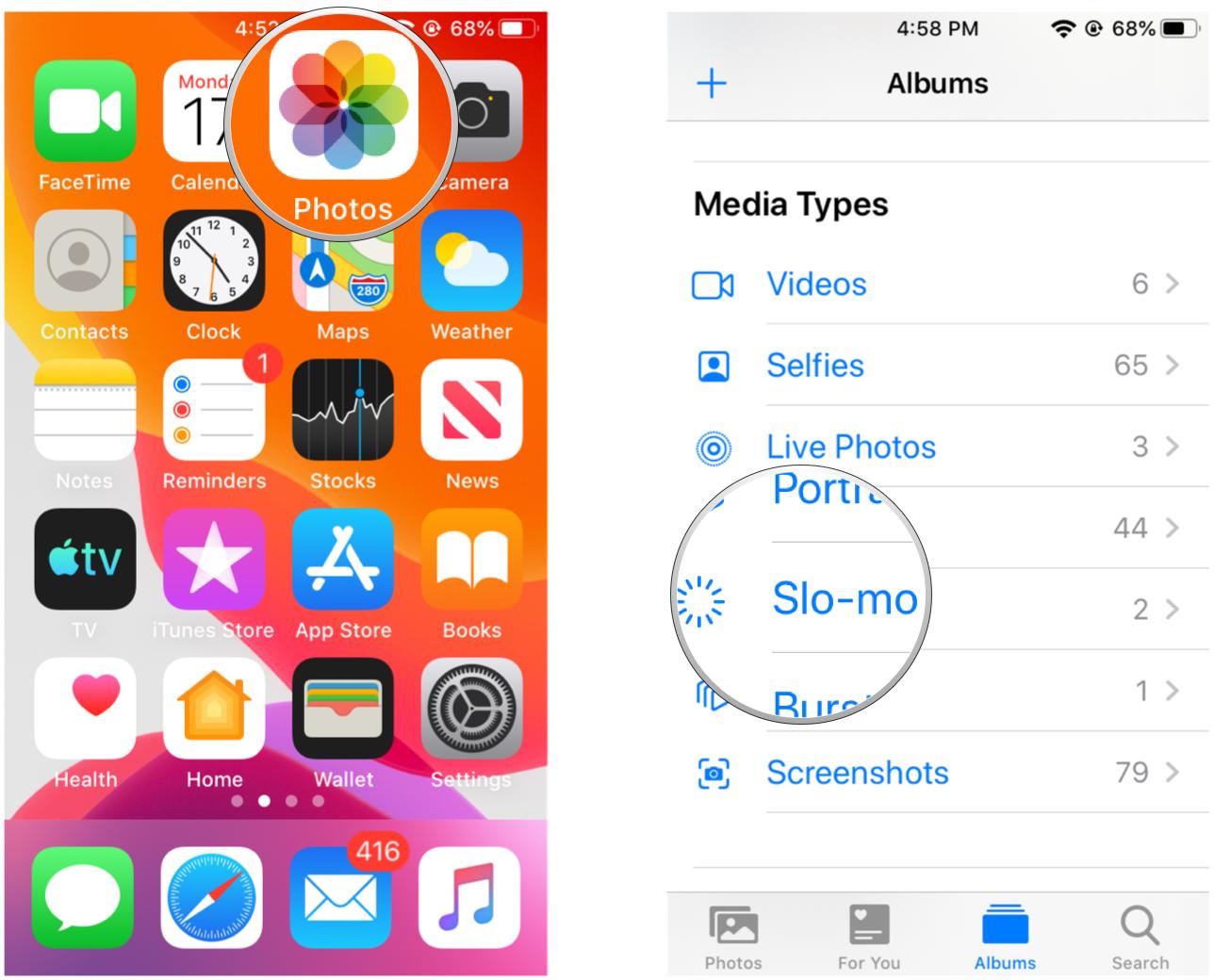
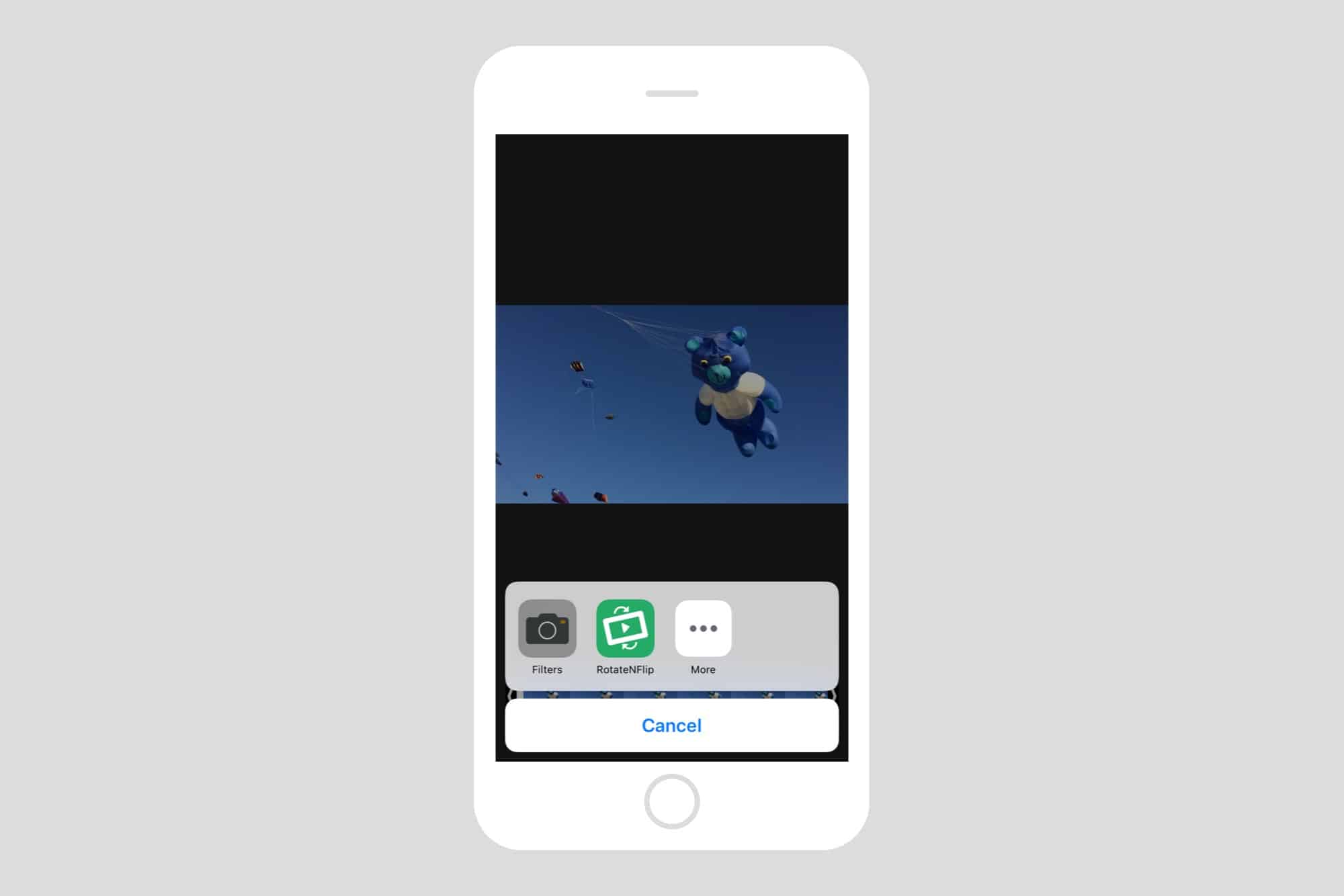 Для Андроид-устройств придётся искать похожий аналог.
Для Андроид-устройств придётся искать похожий аналог.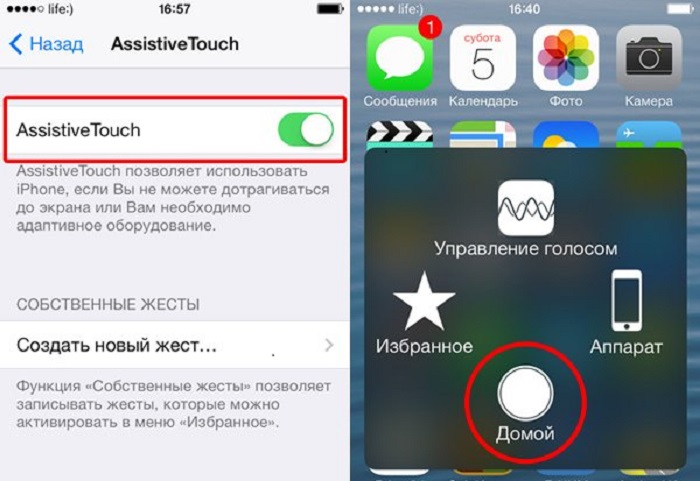
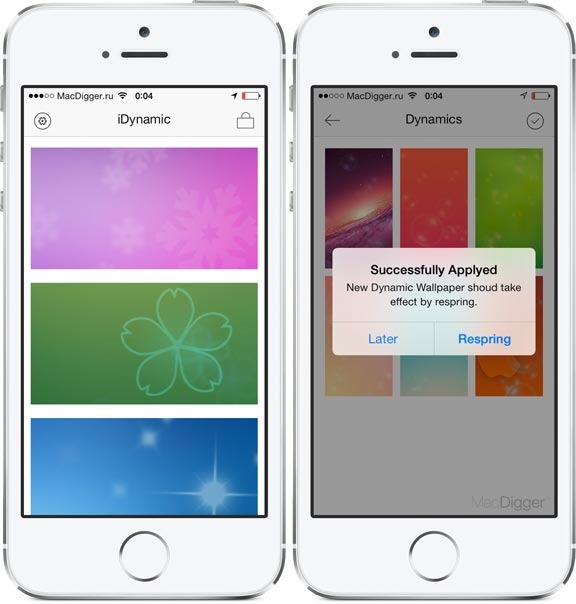

 guru/faqsingle/kak-uskorit-zamedlit-video-na-iphone-poleznye-prilozhenija/
guru/faqsingle/kak-uskorit-zamedlit-video-na-iphone-poleznye-prilozhenija/